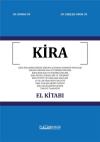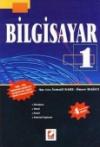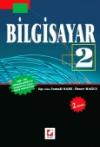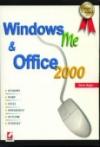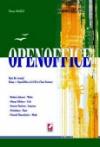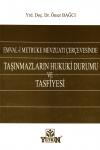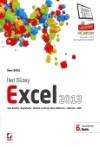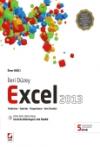İleri Düzey Excel Microsoft Excel 365 – Excel Kullanımı– Veri Analizi – Formüller Dashboard Raporlama – Query – ChatGPT ve Excel
Boyut:
16x24
Sayfa Sayısı:
576
Basım Yeri:
Ankara
Baskı:
11
Basım Tarihi:
2024-05
Kapak Türü:
Karton
Kağıt Türü:
1.Hamur
%5
indirimli
825,00TL
783,75TL
Taksitli fiyat:
1 x 783,75TL
Havale/EFT ile:
744,56TL
9789750292965
396263
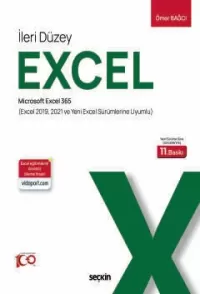
https://www.legalkitabevi.com/ileri-duzey-excel-microsoft-excel-365-excel-kullanimi-veri-analizi-formuller-dashboard-raporlama-query-chatgpt-ve-excel.htm
İleri Düzey Excel Microsoft Excel 365 – Excel Kullanımı– Veri Analizi – Formüller Dashboard Raporlama – Query – ChatGPT ve Excel
783.75
Ömer BAĞCI
İÇİNDEKİLER
Önsöz
5
1. Bölüm
EXCEL’İ KULLANMAYA BAŞLAMAK
Excel Neden Önemli ve Neler Yapılabilir?
24
Excel Ekranı ve Excel Hakkında Merak Edilenler
25
Excel’i Kullanmaya Başlamak
26
Excel Öğrenmeye Nereden Başlamalsınız?
26
Hücre, Aralıkları Seçme Teknikleri
28
Hücre Nedir? Hücre Seçmek Nasıl Yapılır?
28
Aralık Nedir? Nasıl Seçilir?
29
Farklı Aralıkları Seçmek
29
Satır Seçmek
30
Sütun Seçmek
30
Tüm Tabloyu Seçme Yöntemleri
30
Tüm Çalışma Kitabını Seçmek
30
Veri Girme Teknikleri
31
Tarih Verilerini Girmek
31
Saat Verileri ile Çalışmak
31
Girilen Verileri Düzenlemek
32
Tablolar–Listeler Nasıl Düzenlenmeli?
32
Excel’de Hesaplama Teknikleri
33
Bir Rakamın % Hesaplamalarını Yapmak
34
Biçim Boyacısı ve 3 Farklı Kullanımı
34
Hızlı Doldur Özelliğini Kullanmak
36
Seçimin Başladığı Alana Geri Dönmek
38
Verileri Sıralamak
39
Sıralama Yapmak İçin Kullanabileceğiniz Yöntemler
40
Sırala Düğmelerini Kullanmak
40
Veri Menüsü Sırala Düğmeleri
41
Filtreleme Oklarındaki Sıralama Düğmeleri
41
Sağ Butonda Yer Alan Sırala Düğmesi
42
Yazıtipi, Hücre Renkleri ve Hücre Simgelerine Göre Sıralama Yapmak
42
Birden Fazla Alana Göre Sıralama Yapmak
43
Büyük/Küçük Harf Duyarlı ve Satırlara Göre Sıralama Yapmak
44
Özel Listeler Oluşturarak Sıralama Yapmak
45
Sütunlarda Bulunan Verileri Sıralama Yapmak – Yatay Sıralama
46
Başlıklarda Birleştir ve Ortalama Yapılmış Tabloları Sıralamak
47
Filtreleme Seçeneklerini Kullanmak
49
Değiştirdiğiniz Değerlere Filtre Uygulamak
51
Aynı Sütunda Birden Fazla Şart Vermek
51
Filtre Uyguladığınız Alanlarda Sıralama Yapmak
51
Tarih Filtrelerinin Özellikleri
51
Excel’de Listelerinizde En Yüksek 5, 10 Satışı Filtrelemek
52
Gelişmiş Filtre Özelliğinden Yararlanarak Verileri Ayrı Bir Alana Yazdırmak
53
Filtreleme İşleminde Bilinmeyen Yöntem
55
Başlıkları Ekranda Sabitlemek–Bölmeleri Dondurma
56
Seçilen Alanları Yazdırmak/PDF Kaydetmek
57
Yazdırma Ekranında Sütun Genişliklerini Ayarlamak
58
Yazdırma, PDF Kaydetme İşleminde Başlıkları Sabitlemek
59
Yüzdelik Hesaplamalar ile İlgili İşlemler
60
% Değişimi Bulmak
60
% Dağılımı Bulmak
61
% Dağılımı Bulmak için Kullanılan Kolay Yöntem
63
Hedef/Gerçekleşme Oranını Bulmak
64
Veri Doğrulama Özelliğini Kullanmak
64
Hücreye Sayı Girmeyi Zorunlu Kılmak
65
Hücreye Tıkladığımızda Açılır Liste Oluşturma
66
Hazır Listeleri Açılır Listelerde Kullanmak
68
Hücrelere Tekrar Eden Değeri Girmeyi Engellemek
69
Veri Doğrulama ile Bağımlı Açılır Liste Kutuları Oluşturmak
69
Farklı Sütunları Baz Alarak Veri Girişini Kısıtlamak
71
Önceki Tarihe Bilgi Girişini Engellemek
73
Veri Doğrulama ile Hücrelere 5 ve 5’in Katları Şeklinde Bilgi Girmek
74
Sadece Metin veya Sayı Girişine İzin Vermek
75
Veri Doğrulama ile Hücreye Tıklayınca Açıklama Çıkmasını Sağlamak
75
Veri Doğrulamada # İşareti ile Çalışmak
76
Veri Doğrulama Liste Seçeneklerine TÜMÜ İfadesini Eklemek
78
Veri Doğrulama Hata Uyarısı Stilleri ile Çalışmak
79
Koşullu Biçimlendirmeleri Kullanmak
79
Hücrelere Veri Çubuğu Biçimlendirmesi Uygulamak
80
Hızlı Çözümleme Araç Çubuğu ile Koşullu Biçimlendirmeyi Kullanmak
81
Hücrelere Renk Ölçekleri Biçimlendirmesi Uygulamak
82
Hücrelerde Simge Kümeleri Biçimlendirmesi Uygulamak
84
Hücre Kuralları ile Çalışmak
85
Belirli Bir Değer’den Büyük Değerlere Biçimlendirme Uygulamak
85
Ortalamanın Üstünde/Altında Olan Değerleri Renklendirmek
86
Yinelenen veya Benzersiz Değerleri Biçimlendirmek
86
Hızlı Çözümleme ile Koşulu Biçimlendirmeyi Kullanmak
87
Tüm Satırları İşaretlemek
88
Simge Kümelerini Kullanmak
89
Birden Fazla Şarta Bağlı Biçimlendirme Yapmak
91
Koşullu Biçimlendirme Uygulanmış Hücreleri Bulmak
92
Haftanın Belirli Günlerini İşaretlemek
92
Listelerinizde Yinelenen (Tekrarlan) ve Tekrarlanmayan Değerleri Görmek
93
Veri Çubukları ile Çalışmak
93
Koşullu Biçimlendirmeleri Kaldırmak
95
Aralıktaki Tekrarlanan Değerleri Kaldırmak
95
Çalışma Sayfaları ile Çalışmak
97
Yeni Çalışma Sayfası Eklemek
97
Çok Sayıdaki Sayfalar Arasından Hızlı Geçişler Yapmak
98
Excel’de Gezinti Bölmesi Kullanımı
99
Çalışma Sayfalarına Köprüler Kurarak Geçiş Yapmak
100
Çalışma Sayfalarını Seçmek
101
Birden Fazla Çalışma Sayfasında Aynı Anda İşlem Yapmak
102
Çalışma Sayfalarını Silmek
102
Çalışma Sayfalarını Hızlı Bir Şekilde Taşımak / Kopyalamak
102
Çalışma Sayfalarını Başka Bir Kitaba veya Yeni Bir Kitaba Kopyalamak
103
Çalışma Sayfasındaki Değerleri Diğer Çalışma Sayfalarına Hızlıca Kopyalamak
104
Seçilen Alanları PDF Kaydetmek
105
Dışa Aktar Seçeneği ile PDF Oluşturmak
106
Metni Sütunlara Dönüştür Özelliğini Kullanmak
107
Metni Sütunlara Böl Özelliği Örnek
108
Metni Sütunlara Dönüştür ile Metin Formatındaki Değerleri Düzenlemek
109
Aynı Türdeki Verileri Bir Araya Getirmek
111
Formüller ve Hücre İlişkilerini Bulmak: Bağımlı Hücreler
113
Belirli Bir Hücreye Başvuran Formülleri İzlemek–Etkileyen Hücreleri Bulmak
115
Okları Kaldırmak
116
Formüllerdeki Hataları Bulmak ve Düzeltmek
116
Formüllerde Sık Rastlanan Hatalar ve Çözüm Yolları
116
Formül Hatalarını, F9 tuşunu Kullanarak Bulmak
117
Yaygın Formül Hatalarını Çalışma Sayfasında İşaretleyip Düzeltmek
117
Hata Değerini Düzeltmek
118
##### Hatasını Düzeltmek
118
#SAYI/0! Hatasını Düzeltmek
118
#YOK Hatasını Düzeltmek
118
#AD? Hatasını Düzeltmek
119
#BOŞ! Hatasını Düzeltmek
119
#SAYI! Hatasını Düzeltmek
120
#BAŞV! Hatasını Düzeltmek
120
#TAŞMA (#SPILL!) Hatasını Düzeltmek
121
#DEĞER! Hatasını Düzeltmek
121
Hata Değerlerini Yazdırma İşleminde Gizlemek
121
Gözcü Bölmesi ile Formül ve Sonuçları İzlemek
122
Gözcü Bölmesine Hücre Eklemek
123
Gözcü Bölmesinden Hücre Kaldırmak
124
Performansı Denetle Özelliğini Kullanmak
124
Onay Kutusu Ekleme Özelliği ile Çalışmak
125
Onayladığınız Hücrenin Satırını İşaretlemek
126
Özel Git Penceresi Seçeneklerinin Açıklaması
128
Senaryolar ile Farklı Hesaplama Seçenekleri
129
Tahmin Sayfası ile Çalışmak
133
Tahmin Seçenekleri ile Çalışmak
135
Tahminleri Sütun Grafik Türünde Göstermek
135
Hedef Ara ile İstenilen Hedeflere Ulaşmak
136
Çözücüyü Kullanmak
138
Çözücü ile Özel Okullarda İstenilen Karlılığı Yakalamak
140
Çözücüyü Excel’e Eklemek/Yüklemek
140
Çözücü Ayarlarını Değiştirmek
145
Çözücü Örnekleri– İstediğiniz Karlılık Değerine Ulaşmak
145
Alt Toplamlar, Gruplar ile Çalışmak
148
Gruplandırma Özelliğini Kullanmak
148
Otomatik Gruplandırma (Açılır/Kapanır Butonlarıyla):
148
Gruplandırma Kullanım Alanları:
149
Gruplandırmaları Tek Tek Yapmak
150
Gruplandırmaları Kaldırmak
151
Verilerinizi Otomatik Gruplandırmak
151
Alttoplam Özelliğini Kullanmak
152
Otomatik Alttoplamları Aldırmak
152
Mevcut Alt Toplamları Değiştirmeden Yeni Alt Toplam Eklemek
154
Alttoplam Aldırdığınızda, Görünen Değerleri Seçmek ve Kopyalamak
154
Alttoplamları Kaldırmak
156
Pivot Tablolar’ı Anlamak ve Kullanmak
156
Pivot Tablo Oluşturmak İçin Kurallar
157
Pivot Tablo Oluşturmak
158
Filtreler Alanı
161
Satırlar Alanı
161
Sütunlar Alanı
161
Değerler Alanı
161
Rakamları Binlik Basamaklarına Ayırmak
164
Pivot Tabloyu Biçimlendirmek
165
Toplam Değerler Alanına, Sayı ve Yüzde Değerlerini Getirmek
166
Yıllık Satışlarda Satış Farkını Bulmak
168
Yıllık Satışlarda % Değişimini Bulmak
171
Pivot Tablo’da Alan Üstbilgilerini Göstermek/Gizlemek
171
PivotTable Analizi Sekmesi ile Çalışmak
173
Pivot Tablodaki Verileri Yenilemek
173
Pivot Tablonuzun Kaynağını Güncellemek
174
Otomatik Sığdır Özelliğini Devre Dışı Bırakmak
175
Pivot Tablonun Veri Düzenini Değiştirmek
176
Satır ve Sütün Toplamlarını Gizlemek/Göstermek
177
Pivot Tablo’da Verilerinizi Nasıl Gruplarsınız?
177
Pivot Tablo’da Rakamları Gruplamak
178
Tarihlere Göre 15’er Günlük Olarak Gruplamak
180
Tarihlere Göre Aylık, Çeyreklik ve Yıllık Dönemlere Göre Gruplamak
181
Verilerinizi Metin Değerlerine Göre Gruplandırmak
181
Gruplandırmaları Çözmek
183
Pivot Tabloya Bağlı Hesaplama Yapmak
183
ÖzetVeriAl’ı Devre Dışı Bırakmak
183
Pivot Tablo’da Hesaplanmış Alan Eklemek
184
Önerilen Pivot Tablo Seçeneklerini Kullanmak
185
Pivot Tabloda Birden Fazla Alan ile Çalışmak
186
Pivot Tablolardaki Alanları Sıralamak
188
Pivot Tablolarda Ortak Alanlardan Birleşik Pivot Tablolar Oluşturmak
189
Pivot Tablolardaki Dilimleyicileri Kullanmak
194
Dilimleyici Filtrelerini Kaldırmak
196
Dilimleyici Özelliklerini Değiştirmek
196
Dilimleyicileri Sütunlar Şeklinde Göstermek
196
Dilimleyicileri Kaldırmak
197
Zaman Çizelgeleri Eklemek ve Kullanmak
197
Zaman Çizelgesinin Görünüm Değerlerini Değiştirmek
199
Zaman Çizelgesinin Özelliklerini Değiştirmek
199
Zaman Çizelgesini Kaldırmak
199
Varsayılan Pivot Tablo Modelini Değiştirmek
199
Filtre Alanındaki Verileri Ayrı Sayfalara Yazdırmak
200
Pivot Grafikler Yaratmak
202
Pivot Grafiklerde Düğmeleri Kaldırmak
203
Pivot Grafikleri Taşımak
203
Pivot Tablo Seçeneklerini Anlamak
204
Pivot Tablo Seçenekleri Düzen & Biçimi Sekmesi
205
Düzen Bölümü
205
Biçim Bölümü
206
Toplamlar & Filtreler
207
Sıralama bölümü
207
Görüntüle Sekmesi
208
Yazdırma Sekmesi
210
Veri Sekmesi
210
PivotTable Verileri bölümü
211
Veri kaynağı bölümünden silinen öğeleri saklama
211
Pivot Tabloları Taşımak
211
Pivot Tabloyu Temizlemek
212
Grafikleri Kullanmak ve İleri Düzey Grafik Uygulamaları
212
Excel’de Sık Kullanılan Grafik Türleri ve Kullanım Alanları
212
Sütun Grafikler ve Sütun Grafik Türleri
212
Çizgi Grafikler ve Çizgi Grafik Türleri
214
Pasta ve Halka Grafikler
215
Çubuk Grafikler ve Türleri
217
Alan Grafikleri ve Alan Grafik Türleri
218
XY (Dağılım) ve Kabarcık Grafikleri
219
Şelale Grafikleri
220
Kutu ve Yatay Çizgi Grafikleri
220
Güneş Işığı Grafiği
221
Çubuk Grafikler
221
Treemap Grafiği
221
Bir Grafiği Oluşturan Alanlar
222
Örnek Bir Grafik Oluşturmak
222
Kabarcık Grafik Türü Uygulaması
224
Belirlediğiniz Alanların Grafiklerini Oluşturmak
225
Grafiklerin Eksenleri, Başlıkları ile Çalışmak
228
Grafiklerinize Eksen Başlıklarını Eklemek
229
Verileri Grafiklerin Üzerinde Yazdırmak
229
Veri Tablosunu Grafiğe Eklemek
229
Grafik Üzerinde İstediğiniz Alanları Göstermek
229
Grafiklerdeki Hızlı Düzen Seçeneğini Kullanmak
232
2 veya 3 Sütunlu Grafikler Oluşturmak
232
Excel’de Grafikleri Şablon Olarak Kaydetmek
233
Grafiklerde Satır – Sütun Ekleyip/Sildiğinizde Bozulmaları Engellemek
235
Excel’de Grafik Örnekleri
237
Excel’de 3B Harita Özelliğini Kullanmak
239
Haritalar Üzerinde Hareket Etmek
242
3–B Haritaların Düz Zemin veya Dünya Haritası Üzerinde Göstermek
243
Haritaların Temalar Özelliği ile Çalışmak
243
Haritaların Sahne Seçenekleri ile Çalışmak
244
Oluşturduğunuz Haritaları Film Olarak Kaydetmek
245
Excel’de Kartogram Harita Grafiği Oluşturmak
245
Harita Grafiklerin Tasarımları ile Çalışmak
247
Çalışma Sayfalarında Tablo Özelliğini Kullanmak
248
Tablolar Oluşturmak
248
Tablonuzun İsmini Değiştirmek
248
Tablolarda Toplam Almak
249
Tabloları Formüllerde Kullanmak
250
Excel Tablolarını Biçimlendirmek
250
Excel Tablolarını Aralığa Dönüştürmek
250
Oluşturduğunuz Tablolarda Dilimleyicileri Kullanmak
250
Formüllerde Adları Kullanmak
252
Ad Tanımlamak
252
Adları Oluştururken Dikkat Edilmesi Gerekenler
254
Adları Formüllerde Kullanmak
254
Tanımladığınız Adları Başka Bir Excel Dosyasında Kullanmak
254
Hızlı Bir Şekilde Ad Tanımlamak
255
Dosya, Çalışma Sayfası ve Hücre Güvenliğini Sağlamak
256
Çalışma Sayfalarında Tek Bir Hücreyi Kilitlemek
256
Sadece Belirlediğiniz Hücrelere Yazma İzni Vermek
257
Excel’de Belirli Hücreleri Kilitlemek ve Formülleri Gizlemek
259
Belirlediğiniz Sayfayı ve Çalışma Kitabı Öğelerini Korumak
262
Dosyalarınıza Parola Vererek Kaydetmek
262
Belgeleri Tamamlandı Olarak İşaretlemek
263
Excel’de Bilinmeyenler, Kolaylıklar, Püf Noktalar
264
İpucu 001– Excel’de Günün Tarihini ve Anlık Saati Girmek
264
İpucu 002– Çift Tıklama ile Listelerinizin En Sonuna Verisine Gitmek
264
İpucu 003– Excel’de Rakamları Sürükle Bırak Yöntemiyle Çoğaltmak
265
İpucu 004– Excel’de Tarihleri Sürükle–Bırak Yöntemiyle Çoğaltmak
265
İpucu 005– Rakamları Binlik Basamaklarına ve Kuruş Hanelerine Ayırmak
266
İpucu 006– Aralıkların Hızlı Bir Şekilde Toplamlarını Aldırmak
266
İpucu 007– Shift Tuşu ile Hızlı Bir Şekilde Hücre Eklemek
267
İpucu 008– Boşlukları Hızlı Bir Şekilde Bulmak ve Renklendirmek
268
İpucu 009– Boş Hücrelere İstediğiniz Değerleri Hızlıca Yazmak
269
İpucu 010– Hücre Birleştir ve Ortala Kullanmadan Ortalama Yapmak
269
İpucu 011– Sütundaki Rakamları Bir Değer ile Çarpmak ve Aynı Hücrelere Yazmak
270
İpucu 011– Klavyeyi Kullanarak Satır ve Sütun Eklemek
271
İpucu 012– Excel’de F9 Tuşunu Kullanmak
271
İpucu 013– Shift Tuşu ile Sütunların Yerlerini Değiştirmek
271
İpucu 014– Rakamları Yazdırdıktan Sonra Toplamları Aldırmak
272
İpucu 015– Bir Tablonun Tamamını Seçmek
272
İpucu 016– Klavye’yi Kullanarak Çalışma Sayfası Eklemek
272
İpucu 017– Klavye’den Sağ Buton Menüsünü Kullanmak
272
İpucu 018– Açıklama/Not Kutularına Resimler Eklemek
272
İpucu 019– F4 Tuşunu Formüllerde Kullanmak
273
İpucu 020– Klavye ile Verileri Aşağıya Doldurmak
274
İpucu 021– Ctrl + A Tuşunu Kullanmak
274
İpucu 023– Satır Numaralarını Düzenli Hale Getirmek
274
İpucu 024– Seçtiğiniz Aralığın Toplamını, Sayısını ve Ortalamasını Hızlı Bir Biçimde Görmek
276
İpucu 025– Girilen Tarihin Haftanın Hangi Gününe Geldiğini Bulmak
276
İpucu 026– Hızlı Bir Şekilde Boş Değerleri Filtrelemek
277
İpucu 027– Düşeyara #YOK Hatası Yerine 0 veya Başka Bir İfade Yazdırmak
277
İpucu 028– Aynı Anda Birden Fazla Hücreye Bilgi Girmek
277
İpucu 029– Aynı Anda Birden Fazla Sayfaya Bilgi Girmek ve Şekillendirmek
278
İpucu 030– Bir Hücreye Birden Fazla Satır Veri Girmek
278
İpucu 031– Sabit Değerleri Ad Olarak Kullanmak
278
İpucu 032– Ekranı Fare ve Klavye ile Büyütmek/Küçültmek
279
İpucu 033– Formüllerdeki Değerleri Sağ Buton ile Kopyalamak
279
İpucu 034– Klavye ’den Yazdırma Ekranına Geçmek
279
İpucu 035– Excel Sayı Girdilerin 1,22E+07 Şekline Dönüştürülmesi
279
İpucu 036– Ribon– Şerit’i Gizlemek ve Göstermek
280
İpucu 037– Satır ve Sütundaki Bilgileri Seçmek
280
İpucu 038– Rakamların Önüne + veya – İşareti Koymak
280
İpucu 039– Yazdığınız E–Posta ve İnternet Adreslerini Devre Dışı Bırakmak
281
İpucu 040– Seçim Yaparken F8 Tuşunu Kullanmak
281
İpucu 041– Ondalık Basamakların Otomatik Girilmesini Sağlamak
281
İpucu 042– Kılavuz Çizgilerini Kaldırmak veya Rengini Değiştirmek
282
İpucu 043– Girmiş Olduğunuz Tarihin Hangi Güne Geldiğini Bulmak
282
İpucu 044– Birden Çok Çalışma Sayfasında Aynı Aralığın Toplamını Almak
283
İpucu 045– Doldurma Tutamacını Gizlemek/Göstermek
284
İpucu 046– Dinamik Adlar Yaratmak
284
İpucu 047– Şarta Bağlı En Büyük/En Küçük ve Ortalama Değeri Bulmak
285
İpucu 048– Bir Sütunu Hızlı Biçimde Kopyalamak
286
İpucu 049– Pivot Tablolarınızdaki Değerleri Yüzdelik Dilimler Halinde Göstermek
286
İpucu 050– Klavye ’den Pivot Tablolarınızı Güncellemek
287
İpucu 051– Formül Çubuğunu Genişletmek/Daraltmak
287
İpucu 052– Çalışma Sayfalarındaki Aynı Aralığı Toplatmak
287
İpucu 053– Koşullu Biçimlendirme ile Aralık’ta Olan – Olmayan Değerleri Bulmak
287
İpucu 054– Birden Fazla Gizlenmiş Sayfayı Aynı Anda Açmak
289
İpucu 055– Formülün Formül Çubuğunda Görüntülenmesini Önlemek
289
İpucu 056– Korumayı Kaldırarak Gizlenmiş Formülleri Görüntülemek
290
İpucu 057– Aralıkların Kesişimlerini Kullanmak
290
İpucu 058– Aralıkların Kesişimlerini Dolaylı İşlevi ile Kullanmak
291
İpucu 059– Veri Doğrulamayı ile Aynı Veriyi Girmeyi Engellemek
292
İpucu 060– Birden Fazla Çalışma Kitabını Tek Seferde Kapatmak
292
İpucu 061– Çalışma Kitaplarınızı Açarken 3 Sayfa Olarak Açmak
292
İpucu 062– Excel’deki Varsayılan Kayıt Klasörünü Değiştirmek
293
İpucu 063– Yazı Fontu ile Onay İşareti Yapmak.
293
İpucu 064– Hızlı Çözümleme Seçeneklerini Kapatmak/Açmak
293
İpucu 065– Shift + Enter Tuşunu Kullanmak
294
İpucu 066– Resim Eklediğiniz Dosyaların Boyutlarını Küçültmek
294
İpucu 067– Birden Fazla Excel Çalışma Sayfasını Yan Yana Döşemek
295
İpucu 068– Geri Alma İşleminin Bilinmeyen Yolu
295
İpucu 070– Kopyala– Yapıştır Yaptığınızda Sütun Genişliklerini Korumak
296
İpucu 071– Excel’de Hücrelerin Sonuna İstediğiniz Değeri Eklemek
296
İpucu 072– Metinleri Otomatik Olarak Girmek
297
İpucu 073– Excel’de Açıklama/Not Eklemenin Kısayolu
297
İpucu 074– Excel Ribonlara Hesap Makinesini Eklemek
297
İpucu 075– Boş Satırlar İçeren Tabloların En Son Hücresine Gitmek
298
İpucu 076– Bir Üst Hücredeki Değeri Kopyalamak
299
İpucu 077– Çalışma Sayfalarını Kalıcı Olarak Gizlemek
299
İpucu 078– Koşullu Biçimlendirme ile Bakiyeyi Kontrol Etmek
300
İpucu 079– Çift Tıklama ile Ribonları Gizlemek veya Göstermek
302
İpucu 080– Hızlı Doldur Özelliğini Kullanmak
302
İpucu 081– Değerlerin Bir Değer Aralığında Kaç Kez Yinelendiğini Hesaplamak
302
İpucu 082– Ctrl + 2 Tuşunu Kullanmak
303
İpucu 083– Fare ile Aktif Hücreye Geri Dönmek
303
İpucu 085– Dosyalarınızı E–Posta Olarak Göndermek
304
İpucu 086– Dosyalarınızı PDF Formatında E–Posta Eki Olarak Göndermek
305
İpucu 087– Çalışma Sayfalarınızdaki Tüm Köprüleri Kaldırmak
305
İpucu 088– Grafiklerde İstediğiniz Alanları Seçmek
306
İpucu 089– Çalışma Sayfalarınızdaki Verileri Hızlı Bir Biçimde Silmek
306
İpucu 090– Hücrelerdeki Biçimlendirmeleri Temizlemek
307
İpucu 091– Excel’de Önerilen Grafikleri Kullanmak
307
İpucu 092– Alt Tuşu ile Üst Sıradaki 1, 2, 3 Tuşlarını Kullanmak
307
İpucu 093– Biçim Boyacısını Birden Fazla Alanda Kullanmak
308
İpucu 094– Enter Tuşuna Basınca Hücrenin Yönünü Değiştirmek
308
İpucu 095– Hücre İçinde Düzenleme Yapmayı Engellemek
308
İpucu 096– Topla İşlevinin Bilinmeyen Çok İlginç Bir Özelliği
309
İpucu 097– Kaydırma Çubuğu Üzerinde Sağ Butonu Kullanmak
309
İpucu 098– Sütunları Eklediğinizde Biçimlendirmeleri de Eklemek
309
İpucu 099– Açık Olan Pencereleri Aynı Anda Döşemek
310
İpucu 100– Açık Pencerelerde Aynı Anda Hareket Etmek
310
İpucu 101– Geniş Aralıkları Seçmek İçin Shift Tuşu ve Fareyi Kullanmak
310
İpucu 102– Tablolarınızdaki 0 Değerlerini Gizlemek
311
İpucu 103– Seçtiğiniz Alanı Resim Olarak Kaydetmek
312
İpucu 104– Excel’de Saatlerin Toplamını Aldırmak
312
İpucu 105– Excel’de Formüllere ve Sabit Değerlere Hızla Ulaşmak
313
İpucu 106– Excel’de Görünen Değerleri Seçmek
314
İpucu 107– Excel’de Hızlı Bir Şekilde Grafik Eklemek
315
İpucu 108– Sık Kullandığınız Dosya Şablonları Sayfa Ekle menüsüne eklemek
315
İpucu 109– Excel’de Açıklama/Not Eklemenin Kısayolu
316
İpucu 110– Excel’de Kesik Çizgileri Kaldırmak
316
İpucu 111– Hücre İçine Ödendi, Ödenmedi Gibi Değerleri Yazmak
317
İpucu 112– Özel Yapıştır Penceresini Klavye’den Açmak
318
İpucu 113– Ctrl Tuşu ile Satır ve Sütunları Gizlemek
318
İpucu 114– Ondalık Değerleri Yazarken 0 Rakamını Kullanmamak
318
İpucu 116– Sıfır Değerlerini Kırmızı Renkte Göstermek
319
İpucu 117– Hücre İçinden Tek Tırnakları Temizlemek
319
İpucu 118– Sütunları ya da Satırları Gizlemenin Bilinmeyen Yolu
320
İpucu 119– Seçime Başladığınız Ekrana Geri Dönmek
320
İpucu 120– Seçtiğiniz Aralıktaki Tüm Veriyi Gizlemek
320
İpucu 121– Birden Fazla Alanı Bir Kerede Yapıştırma
321
İpucu 122– Formüllere –– ile Başlamak
322
İpucu 123– CTRL + . Tuşlarını Kullanmak
322
İpucu 124– Filtreleme Yaptıktan Sonra Kalan Değerlerin Sayısını Görmek
322
İpucu 125– Sütun Genişliklerini Klavyeden Ayarlamak
322
İpucu 126– Durum Çubuğundaki Değerleri Kopyalamak
323
İpucu 128– Excel’de Hücre İçine İstenilen Simgeyi Yazıp, Hizalamak
324
İpucu 129– Tarihlerin Yıl Değerini Almak için “e” ifadesini Kullanmak
324
İpucu 130– Verileri Gruplamanın Kısayolu
325
2. Bölüm
ChatGPT ve EXCEL KULLANIMI
ChatGPT ve Excel Kullanımı
329
ChatGPT Prompt Oluşturma Kuralları
330
ChatGPT'nin "Temperature" Ayarlarını Kullanmak
332
ChatGPT ile Her Sayfayı Ayrı Bir Dosya Haline Getirme
334
ChatGPT ile Sıralama Örneği
336
ChatGPT ile Çizgi Grafik Oluşturma Örneği
337
ChatGPT Ücretli Versiyon ile Çalışmak
337
3. Bölüm
İŞLEVLER VE FORMÜLLERİN ORTAK KULLANIMLARI
Excel İşlevleri ile Çalışmak
341
Excel Formül Yapılarını Anlamak
343
Dinamik Dizi Formüllerinin Avantajları
346
Tarih ve Saat İşlevleri
347
TARİH İşlevi– Ayrı Sütunlardaki Gün–Ay–Yıl Değerlerini Birleştirmek
348
TARİHSAYISI İşlevi– Tarihsel İfadeleri Tarihe Dönüştürmek
349
GÜN, AY, YIL İşlevlerini Kullanmak
349
GÜN360 İşlevi– İki Tarih Arasındaki Gün Sayısını Bulmak
350
SERİTARİH İşlevi– Belirttiğiniz Tarihten Önceki veya Sonraki Ay Tarihini Bulmak
350
SERİAY İşlevi– Belirttiğiniz Ay’ın Son Gününü Bulmak
351
SAAT, DAKİKA, SANİYE İşlevleri– Zaman Bilgisinin Saat, Dakika ve Saniye Kısımlarını Öğrenmek
352
TAMİŞGÜNÜ İşlevi– Bir Tarih Aralığındaki İşgünü Sayısını Bulmak
352
TAMİŞGÜNÜ.ULUSL İşlevi– İki Tarih Arasındaki Hangi Günlerin ve Kaç Günün Tatil Günü Olduğunu Belirtmek
352
ŞİMDİ İşlevi– Bulunduğunuz Günün Tarihini ve Saatini Bulmak
354
BUGÜN İşlevi– Bulunduğunuz Günün Tarihini Bulmak
354
ZAMAN İşlevi– Zamanı Ondalık Sayıya Çevirmek
354
HAFTANINGÜNÜ İşlevi– Belirttiğiniz Tarihin Haftanın Hangi Güne Geldiğini Bulmak
355
HAFTASAY İşlevi– Girdiğiniz Tarihin Hangi Haftaya Geldiğini Bulmak
355
İŞGÜNÜ İşlevi– Bir Tarihten Sonraki Belirli Bir İş Günü Sonrasını Bulmak
356
İŞGÜNÜ.ULUSL İşlevi– Hangi Günlerin ve Kaç Günün Tatil Günü Olduğunu Belirlemek
356
Metin İşlevleri
358
BUL İşlevi– Metinlerin İçinden İstediğiniz Metnin Konumunu Buldurmak
360
MBUL İşlevi– Aradığınız Metinlerin Konumunu Bulmak
360
SOLDAN İşlevi– Metinleri Soldan Kesmek
361
SOLDAN ve BUL İşlevlerinin Birlikte Kullanmak
361
SAĞDAN İşlevi– Metinleri Sağdan Kesmek
362
PARÇAAL İşlevi– Metinlerin Ortasındaki Bilgileri Almak
362
UZUNLUK İşlevi– Metinlerin Karakter Sayılarını Bulmak
362
ÖNCEKİMETİN Formülü Örneği
363
ÖNCEKİMETİN formülü ile 2,3 Ayırıcıdan Öncesini Getirmek
364
SONRAKİMETİN İşlevi– Belirlediğiniz Karakterden Sonrasını Almak
365
SONRAKİMETİN formülü ile 2,3 Ayırıcıdan Öncesini Getirmek
366
METİNBÖL İşlevi– Belirlediğiniz Karaktere Göre Hücreyi Bölmek
367
KÜÇÜKHARF İşlevi– İfadelerin Tamamını Küçük Harfe Çevirmek
368
BÜYÜKHARF İşlevi– İfadelerin Tamamını Büyük Harfe Çevirmek
368
BİRLEŞTİR İşlevi– Metinleri Birleştirmek
368
METİNBİLEŞTİR İşlevi ile Farklı Sütunlardaki Metinleri Birleştirmek
369
DİZİMETİN İşlevi– Bir Aralıktan Metin Değeri Döndürmek
372
DEĞERMETİN İşlevi– Belirtilen Değere Sahip Olan Metni Döndürmek
372
TEMİZ İşlevi– Yazdırılmayan Karakterleri Temizlemek
373
ÖZDEŞ İşlevi– Metinleri Karşılaştırmak
373
YİNELE İşlevi– Bir Metni Belirttiğiniz Sayı Kadar Yinelemek
373
YERİNEKOY İşlevi– Eski Metinleri Yeni Metinler ile Değiştirmek
374
SAYIDÜZENLE İşlevi– Sayıları Ondalık Şekline Çevirmek
375
KIRP İşlevi– Metinlerin Başlangıcındaki ve Sonundaki Boşlukları Almak
375
METNEÇEVİR İşlevi– İfadeleri Sayı Biçiminde Metne Çevirmek
375
SAYIYAÇEVİR İşlevi– Metin Biçimdeki Sayıları, Sayı Biçimine Çevirmek
376
Arama ve Başvuru İşlevleri
376
SÜTUN İşlevi– Verilen Başvurunun Sütun Numarasını Bulmak
378
SATIR İşlevi– Verilen Başvurunun Satır Numarasını Bulmak
378
SATIRSAY İşlevi– Dizideki veya Başvurudaki Satırları Saymak
378
SÜTUNSAY İşlevi– Dizideki veya Başvurudaki Sütunları Saymak
379
KAYDIR İşlevi– Belirtilen Başvuruya Göre Yeni Başvuru Adresini Bulmak
379
DÜŞEYARA İşlevi– Düşey Olarak Tablo İçinde Aradığınız Değeri Bulmak
380
Düşeyara’da 1 (Doğru) Parametresi Kullanmak
382
YATAYARA İşlevi– Yatay Olarak Tablo İçinde Aradığınız Bilgileri Bulmak
383
ÇAPRAZARA İşlevi– Düşey Olarak Aradığınız Verileri Bulmak
384
ÇAPRAZARA İşlevi ile Sondaki Değeri Bulmak
385
ÇAPRAZEŞLEŞTİR İşlevi– Bir Verinin Listedeki Konumunu Bulmak
386
SIRALA İşlevi– Verileri Sıralı Olarak Ayrı Bir Alana Yazdırmak
386
SIRALI İşlevi– Ardışık Sayı Oluşturmak
388
SIRALAÖLÇÜT İşlevi– Belirli Bir Aralık, Dizideki Değerleri Temel Alarak Sıralamak
389
BENZERSİZ İşlevi– Benzersiz Kayıtları Ayrı İr Alana Aldırmak
390
FİLTRE İşlevi– Verileri Ayrı Bir Alan Filtrelemek
391
FİLTRE İşlevinde VE, YADA Şartlarını Kullanmak
392
SATIRSEÇ İşlevi– Bir Tablodan İstediğimiz Satırlardaki Verileri Almak.
392
SÜTUNSEÇ İşlevi– Belirlenen Sütunları Getirmek
394
SÜTUNSAR İşlevi– Verileri Sütunlara Bölmek
397
SATIRSAR Formülü– Verileri Satırlarda Toplamak
398
SATIRA İşlevi– Verileri Satıra Almak
399
SÜTUNA İşlevi– Verileri Sütunlara Almak
400
DÜŞEYYIĞ İşlevi– Verileri Dikey Olarak Getirmek
402
YATAYYIĞ İşlevi– Verileri Yatayda Toplamak
403
KÖPRÜ İşlevi– Bağlantılar Yaratmak
404
DOLAYLI İşlevi– Metin Dizesiyle Belirlenen Başvuruları Bulmak
404
KAÇINCI İşlevi– Sütunda İstediğiniz Değeri Bulmak
405
AL İşlevi– İstediğiniz Verileri Almak
406
BIRAK İşlevi– İstediğiniz Değerleri Bırakmak
407
DEVRİK DÖNÜŞÜM İşlevi– Satır ve Sütunlardaki Değerleri Değiştirmek
408
ADRES İşlevi– Satır ve Sütunları Belirleyerek Başvuru Oluşturmak
408
ELEMAN İşlevi– Dizinin İçinden Elemanları Seçmek
409
İNDİS İşlevi– Başvurudan veya Bir Diziden Eleman Seçmek
409
ARA İşlevi– Vektör veya Dizideki Alanları Bulmak
411
ARA İşlevi– Belirlenen Değeri Dizide Aramak
412
ÖZETVERİAL İşlevi– Pivot Tablolardaki Verileri Almak
412
Bilgi İşlevleri
413
EBOŞSA, EHATA, EMETİNSE gibi E İşlevleri
414
HATA.TİPİ İşlevi– Hücrelerde Karşılaşılan Hataların Numaralarını Bulmak
415
HÜCRE İşlevi– Hücrenin İçini veya İçeriği Hakkında Bilgi Almak
416
ÇİFTMİ İşlevi– Sayıların Çift Olup – Olmadığını Denetlemek
417
TEKMİ İşlevi– Sayıların Tek Olup – Olmadığını Denetlemek
417
YOKSAY İşlevi– Boş Hücreleri İşaretlemek
417
SAYFA İşlevi– Aktif Sayfanın Numarasını Öğrenmek
417
SAYFALAR İşlevi– Çalışma Kitabının Sayfa Sayısını Verir
418
TÜR İşlevi– Değerin Türünü Öğrenmek
418
Mantıksal İşlevler
419
EĞER (IF) İşlevi– Belirli Koşullu Sınamalara Bağlı Değerleri Hesaplatmak
419
EĞER İşlevini Aynı Sütun İçinde İki Şart İçin Kullanmak
421
EĞER İşlevini Aynı Sütun İçinde Üç Şart İçin Kullanmak
422
EĞER İşlevini VE, YADA, DEĞİL İşlevi ile Birden Fazla Sütundaki Değerler İçin Kullanmak
422
İç İçe EĞER (IF) Kullanmak
424
ÇOKEĞER İşlevi– Çok Şarta Bağlı Hesaplama Yapmak
425
YADA İşlevi– Şartların Birinin Doğru Olup–Olmadığını Test Etmek
426
DEĞİL İşlevi– Farklı Değerleri Bulmak
427
EĞERYOKSA İşlevi– Formüllerdeki #YOK Hatalarını Gizlemek
427
EĞERHATA İşlevi– Formüllerdeki Hataları Gizlemek
427
Finansal İşlevler
429
BD İşlevi– Bugünkü Değeri Hesaplamak
431
FAİZTUTARI İşlevi– Kredinin Faiz Oranını Hesaplatmak
434
NBD İşlevi– Bir Yatırımın Bugünkü Net Değerini Hesaplamak
435
ANBD İşlevi– Dönemsel Olması Zorunlu Olmayan Bir Nakit Akışların Tarifesi İçin Bugünkü Net Değeri Bulmak
436
DEVRESEL ÖDEME İşlevi– Kredi Geri Ödemelerini Hesaplamak
437
DÖNEM_SAYISI (TAKSİT_SAYISI) İşlevi– Kredileri Geri Ödeyebileceğiniz Süreyi Hesaplamak
438
GD İşlevi– Paranın Gelecekteki Değerini Hesaplamak
439
D_İÇ_VERİM_ORANI İşlevi– Dönemsel Nakit Akışı Serisi İçin Değiştirilmiş İç Verim Oranını Bulmak
439
Matematik ve Trigonometri İşlevleri
440
TOPLA İşlevi– Sayıların Toplamını Almak
442
ETOPLA İşlevi– Şarta Bağlı Toplamları Aldırmak
442
ÇOKETOPLA İşlevi– Birden Çok Koşula Bağlı Toplam Aldırmak
443
MUTLAK İşlevi– Sayıların Mutlak Değerini Almak
444
LET İşlevi– Değişkenleri Formüllerde Kullanmak
445
ÇİFT İşlevi–Sayıları Çift Sayıya Yuvarlamak
445
TEK İşlevi– Sayıları Tek Sayıya Yuvarlamak
446
TAMSAYI İşlevi– Sayıyı En Yakın Tam Sayıya Yuvarlamak
446
YUVARLA İşlevi– Sayıyı Belirlenen Basamaktaki Sayıya Yuvarlamak
447
KYUVARLA İşlevi– İstenen Katsayıya Sayıyı Yuvarlamak
448
YUKARIYUVARLA İşlevi– Sayıyı Yukarıya Doğru Yuvarlamak
448
AŞAĞIYUVARLA İşlevi– Sayıyı Sıfır Yönünde Yuvarlamak
449
TABANAYUVARLA.MATEMATİK İşlevi– Sayıyı Sıfıra Doğru Yuvarlamak
450
NSAT İşlevi– Sayıların Tamsayı Kısımların Almak
450
BÖLÜM İşlevi– Bölmenin Tam Sayı Kısmını Bulmak
450
MOD– İşlevi– Bölümden Kalan Sayıları Bulmak
451
RASTGELEARADA İşlevi– Belirttiğiniz Aralık’ta Rastgele Sayı Üretmek
452
ALTTOPLAM İşlevi– Seçilen Değerlerin Toplamını Aldırmak
452
TOPLAMA İşlevi– Gizlenmiş Satırları Toplamlara Dahil Etmek
453
TOPLA.ÇARPIM İşlevi– Verileri Çarparak Toplamak
456
ÖZETÖLÇÜT İşlevi– Verilerin Özetlerini Oluşturmak
458
GRUPLAÖLÇÜT İşlevi– Verileri Gruplayarak Raporlamak
462
İstatistik İşlevleri
463
BOŞLUKSAY İşlevi– Bir Aralıktaki Boşlukları Saydırmak
466
MAK İşlevi– En Büyük Değeri Bulmak
467
MİN İşlevi– En Küçük Değeri Bulmak
468
ORTALAMA İşlevi– Sayıların Ortalamalarını Bulmak
470
ORTANCA İşlevi– Belirtilen Sayıların Ortanca Değerini Bulmak
470
BAĞ_DEĞ_SAY İşlevi– Sayı İçeren Hücreleri Saymak
471
BAĞ_DEĞ_DOLU_SAY İşlevi– Boş Olmayan Hücreleri Saydırmak
471
BÜYÜK İşlevi– Bir Dizi İçerisinde İstediğiniz Sıradaki Küçük Sayıyı Bulmak
472
KÜÇÜK İşlevi– Bir Dizi İçerisinde İstediğiniz Sıradaki Küçük Sayıyı Bulmak
473
EĞERSAY İşlevi– Şarta Bağlı Olan Hücreleri Saymak
473
ÇOKEĞERORTALAMA İşlevi– Birden Çok Şarta Bağlı Ortalama Bulmak
474
ÇOKEĞERSAY İşlevi– Birden Çok Şarta Uyan Değerlerin Sayısını Bulmak
475
ORTALAMAA İşlevi– Aritmetik Ortalamaya Metinleri Dahil Etmek
476
ÇOKEĞERMAK İşlevi– Şarta Bağlı En Yüksek Değeri Bulmak
476
ÇOKEĞERMİN İşlevi– Şarta Bağlı En Düşük Değeri Bulmak
477
EN_ÇOK_OLAN.TEK İşlevi– Bir Dizi veya Veri Aralığında En Sık Görünen Değerini Bulmak
478
SIKLIK İşlevi– Sıklık Dağılımını Dikey Bir Dizi Olarak Bulmak
480
RANK.EŞİT İşlevi– Rakamların Sırasını Bulmak
482
Excel Formüllerinde İleri Düzey Uygulamalar
483
Uygulama 1– Filtre İşlevinde VE Şartını Kullanmak
483
Uygulama 2– Excel’de Faiz Getirilerini Hesaplamak
484
Uygulama 3– KAÇINCI, İNDİS, MAK İşlevlerini Kullanarak En Yüksek Satış Yapılan Firmayı Bulmak
485
Uygulama 4– METNEÇEVİR İşlevi ile Tarihlerin Gün Değerlerinin İsimlerini Yazmak
487
Uygulama 5– KAÇINCI, İNDİS, MİN İşlevlerini Kullanarak En Düşük Satış Yapılan Firmayı Bulmak
488
Uygulama 6– Koşullu Biçimlendirme ’de EĞER, TEK ve SATIR İşlevlerini Birlikte Kullanmak
488
Uygulama 7– İki Tarih Arasındaki GÜN–AY–YIL Değerlerini Buldurmak
489
Uygulama 8– DÜŞEYARA ve KAÇINICI İşlevi ile Tablolardaki Sütun Ekleme/Silme ’deki Sorunları Gidermek
490
Uygulama 9– SAYIYAÇEVİR, SOLDAN İşlevlerinin Birlikte Kullanımı
491
Uygulama 10– En Yüksek 5 Satışın Ortalamalarını Bulma
492
Uygulama 11– En Düşük 5 Satış Değerinin Ortalamasını ORTALAMA ve KÜÇÜK İşlevleri ile Bulmak
494
Uygulama 12– Bir Aralıktaki İfadeleri Büyük Harf/Küçük Harf Duyarlı Olarak Ayrı Ayrı Saydırmak
494
Uygulama 13– ETOPLA İşlevinde Joker Karakter Kullanarak Bir Sütundaki Değerleri Bulmak
495
Uygulama 14– TOPLA ve ETOPLA İşlevlerini İç İçe Kullanmak
496
Uygulama 15– TOPLA ve DOLAYLI İşlevi ile Seçtiğiniz Sayfa İsimlerine Göre Toplam Aldırmak
497
Uygulama 16– EĞER ve AY İşlevlerini Kullanarak, Belirli Aydaki Satışlara Prim Vermek
498
Uygulama 17– EĞERSAY İşlevi ile İki Listeyi Karşılaştırmak
498
Uygulama 18– Joker Karakter ile ETOPLA İşlevini Kullanmak
499
Uygulama 19– BAĞ_DEĞ_SAY ve EĞER ile Verdiğiniz Şarta Uyan Kayıtları Saymak
500
Uygulama 20– MOD İşlevi ile 00:00 ‘dan çıkarılan Saat Farklarında Oluşan Sorunu Çözmek
500
Uygulama 21– Girilen Tarihin Ait Olduğu Ayın İlk ve Son Günlerini Bulmak
501
Uygulama 22– Birleştirme İşleminde Tarihleri Tarih Formatında Getirmek
501
Uygulama 23– Rakamların Sırasını Bulurken Tekrar Eden Rakamları Saymak
502
Uygulama 24– Satırlarda olan verileri Sütunlara Şarta Bağlı Taşımak
503
4. Bölüm
DASHBOARD RAPOR EKRANLARI OLUŞTURMAK
Dashboard Raporlama Oluşturmak
507
Bölge Bazlı Satışları Güneş Işığı Grafiklere Yansıtmak
508
Açılır Liste Kutularını Raporlarda Kullanmak
510
Seçenek Düğmelerinden Yararlanarak Satış Grafikleri Oluşturmak
515
1. Adım–Seçenek Düğmelerini Getirtmek ve Düzenlemek
515
2. Adım–Seçenek Düğmelerine Bağlı Değerleri Getirtmek
517
3. Adım–Grafiği Çizmek
518
5. Bölüm
EXCEL’DE SORGU EKRANLARI İLE ÇALIŞMAK
Verileri Al ve Dönüştür, Sorgular ile Çalışmak
523
Sorgu Ekranlarını Kullanmak
523
Excel Dosyalarından Sorgular Oluşturmak
525
Listelerdeki Fazla Satırları Silmek
526
Sorgu Ekranlarında Sütunlar ile Çalışmak
526
Sorgu Ekranlarında Sütunları Silmek
526
Sütun Verilerinin Biçimini Değiştirme Yöntemleri
527
Sütunlardaki Verilerin Türlerini Otomatik Bulmak
528
Sütunlardaki Verileri BÜYÜK HARF, Küçükharf, İlk Harfleri Büyük Yapmak
528
Sorgu Ekranlarında Sütunları Birleştirmek
530
Sorgu Ekranlarında Hesaplamalar Yapmak
532
Koşullu Sütunlar Eklemek– Şarta Bağlı Sütunlar Ekleme
535
Sorgu Ekranlarını Kullanarak 2 İsimli Ad Soyadları Doğru Bir Şekilde Ayırmak
538
Sorgu Ekranları ile En Yüksek 5 Değeri Bulmak
541
Listelerde Olan – Olmayan Kayıtları Bulmak
543
Özet Sütun Çözme– Yataydaki Verileri Dikey’e Dönüştürmek
547
Tekrar Eden Değerleri Sorgu ile Kaldırmak
551
Hücrelerdeki Verilere Ön ve Son Ekler Eklemek
551
TEXT.UPPER Fonksiyonu ile Verileri Büyükharf’e Dönüştürmek
552
Boş Hücreleri Üstteki/Alttaki Veriler ile Doldurmak
555
Sütunlardaki Verileri Gruplandırmak
557
Birden Fazla Alana Göre Gruplandırma Yapmak
559
Farklı Bir Çalışma Kitabından Veri Almak
564
Sorgu Ekranları ile Haftalık Satışları Bulmak
566
Oluşturduğunuz Sorguları Düzenlemek
568
İki Sorguyu Birleştirmek
569
Excel’in Sınırları
573
Kavramlar Dizini
575
Ömer BAĞCI
İÇİNDEKİLER
Önsöz
5
1. Bölüm
EXCEL’İ KULLANMAYA BAŞLAMAK
Excel Neden Önemli ve Neler Yapılabilir?
24
Excel Ekranı ve Excel Hakkında Merak Edilenler
25
Excel’i Kullanmaya Başlamak
26
Excel Öğrenmeye Nereden Başlamalsınız?
26
Hücre, Aralıkları Seçme Teknikleri
28
Hücre Nedir? Hücre Seçmek Nasıl Yapılır?
28
Aralık Nedir? Nasıl Seçilir?
29
Farklı Aralıkları Seçmek
29
Satır Seçmek
30
Sütun Seçmek
30
Tüm Tabloyu Seçme Yöntemleri
30
Tüm Çalışma Kitabını Seçmek
30
Veri Girme Teknikleri
31
Tarih Verilerini Girmek
31
Saat Verileri ile Çalışmak
31
Girilen Verileri Düzenlemek
32
Tablolar–Listeler Nasıl Düzenlenmeli?
32
Excel’de Hesaplama Teknikleri
33
Bir Rakamın % Hesaplamalarını Yapmak
34
Biçim Boyacısı ve 3 Farklı Kullanımı
34
Hızlı Doldur Özelliğini Kullanmak
36
Seçimin Başladığı Alana Geri Dönmek
38
Verileri Sıralamak
39
Sıralama Yapmak İçin Kullanabileceğiniz Yöntemler
40
Sırala Düğmelerini Kullanmak
40
Veri Menüsü Sırala Düğmeleri
41
Filtreleme Oklarındaki Sıralama Düğmeleri
41
Sağ Butonda Yer Alan Sırala Düğmesi
42
Yazıtipi, Hücre Renkleri ve Hücre Simgelerine Göre Sıralama Yapmak
42
Birden Fazla Alana Göre Sıralama Yapmak
43
Büyük/Küçük Harf Duyarlı ve Satırlara Göre Sıralama Yapmak
44
Özel Listeler Oluşturarak Sıralama Yapmak
45
Sütunlarda Bulunan Verileri Sıralama Yapmak – Yatay Sıralama
46
Başlıklarda Birleştir ve Ortalama Yapılmış Tabloları Sıralamak
47
Filtreleme Seçeneklerini Kullanmak
49
Değiştirdiğiniz Değerlere Filtre Uygulamak
51
Aynı Sütunda Birden Fazla Şart Vermek
51
Filtre Uyguladığınız Alanlarda Sıralama Yapmak
51
Tarih Filtrelerinin Özellikleri
51
Excel’de Listelerinizde En Yüksek 5, 10 Satışı Filtrelemek
52
Gelişmiş Filtre Özelliğinden Yararlanarak Verileri Ayrı Bir Alana Yazdırmak
53
Filtreleme İşleminde Bilinmeyen Yöntem
55
Başlıkları Ekranda Sabitlemek–Bölmeleri Dondurma
56
Seçilen Alanları Yazdırmak/PDF Kaydetmek
57
Yazdırma Ekranında Sütun Genişliklerini Ayarlamak
58
Yazdırma, PDF Kaydetme İşleminde Başlıkları Sabitlemek
59
Yüzdelik Hesaplamalar ile İlgili İşlemler
60
% Değişimi Bulmak
60
% Dağılımı Bulmak
61
% Dağılımı Bulmak için Kullanılan Kolay Yöntem
63
Hedef/Gerçekleşme Oranını Bulmak
64
Veri Doğrulama Özelliğini Kullanmak
64
Hücreye Sayı Girmeyi Zorunlu Kılmak
65
Hücreye Tıkladığımızda Açılır Liste Oluşturma
66
Hazır Listeleri Açılır Listelerde Kullanmak
68
Hücrelere Tekrar Eden Değeri Girmeyi Engellemek
69
Veri Doğrulama ile Bağımlı Açılır Liste Kutuları Oluşturmak
69
Farklı Sütunları Baz Alarak Veri Girişini Kısıtlamak
71
Önceki Tarihe Bilgi Girişini Engellemek
73
Veri Doğrulama ile Hücrelere 5 ve 5’in Katları Şeklinde Bilgi Girmek
74
Sadece Metin veya Sayı Girişine İzin Vermek
75
Veri Doğrulama ile Hücreye Tıklayınca Açıklama Çıkmasını Sağlamak
75
Veri Doğrulamada # İşareti ile Çalışmak
76
Veri Doğrulama Liste Seçeneklerine TÜMÜ İfadesini Eklemek
78
Veri Doğrulama Hata Uyarısı Stilleri ile Çalışmak
79
Koşullu Biçimlendirmeleri Kullanmak
79
Hücrelere Veri Çubuğu Biçimlendirmesi Uygulamak
80
Hızlı Çözümleme Araç Çubuğu ile Koşullu Biçimlendirmeyi Kullanmak
81
Hücrelere Renk Ölçekleri Biçimlendirmesi Uygulamak
82
Hücrelerde Simge Kümeleri Biçimlendirmesi Uygulamak
84
Hücre Kuralları ile Çalışmak
85
Belirli Bir Değer’den Büyük Değerlere Biçimlendirme Uygulamak
85
Ortalamanın Üstünde/Altında Olan Değerleri Renklendirmek
86
Yinelenen veya Benzersiz Değerleri Biçimlendirmek
86
Hızlı Çözümleme ile Koşulu Biçimlendirmeyi Kullanmak
87
Tüm Satırları İşaretlemek
88
Simge Kümelerini Kullanmak
89
Birden Fazla Şarta Bağlı Biçimlendirme Yapmak
91
Koşullu Biçimlendirme Uygulanmış Hücreleri Bulmak
92
Haftanın Belirli Günlerini İşaretlemek
92
Listelerinizde Yinelenen (Tekrarlan) ve Tekrarlanmayan Değerleri Görmek
93
Veri Çubukları ile Çalışmak
93
Koşullu Biçimlendirmeleri Kaldırmak
95
Aralıktaki Tekrarlanan Değerleri Kaldırmak
95
Çalışma Sayfaları ile Çalışmak
97
Yeni Çalışma Sayfası Eklemek
97
Çok Sayıdaki Sayfalar Arasından Hızlı Geçişler Yapmak
98
Excel’de Gezinti Bölmesi Kullanımı
99
Çalışma Sayfalarına Köprüler Kurarak Geçiş Yapmak
100
Çalışma Sayfalarını Seçmek
101
Birden Fazla Çalışma Sayfasında Aynı Anda İşlem Yapmak
102
Çalışma Sayfalarını Silmek
102
Çalışma Sayfalarını Hızlı Bir Şekilde Taşımak / Kopyalamak
102
Çalışma Sayfalarını Başka Bir Kitaba veya Yeni Bir Kitaba Kopyalamak
103
Çalışma Sayfasındaki Değerleri Diğer Çalışma Sayfalarına Hızlıca Kopyalamak
104
Seçilen Alanları PDF Kaydetmek
105
Dışa Aktar Seçeneği ile PDF Oluşturmak
106
Metni Sütunlara Dönüştür Özelliğini Kullanmak
107
Metni Sütunlara Böl Özelliği Örnek
108
Metni Sütunlara Dönüştür ile Metin Formatındaki Değerleri Düzenlemek
109
Aynı Türdeki Verileri Bir Araya Getirmek
111
Formüller ve Hücre İlişkilerini Bulmak: Bağımlı Hücreler
113
Belirli Bir Hücreye Başvuran Formülleri İzlemek–Etkileyen Hücreleri Bulmak
115
Okları Kaldırmak
116
Formüllerdeki Hataları Bulmak ve Düzeltmek
116
Formüllerde Sık Rastlanan Hatalar ve Çözüm Yolları
116
Formül Hatalarını, F9 tuşunu Kullanarak Bulmak
117
Yaygın Formül Hatalarını Çalışma Sayfasında İşaretleyip Düzeltmek
117
Hata Değerini Düzeltmek
118
##### Hatasını Düzeltmek
118
#SAYI/0! Hatasını Düzeltmek
118
#YOK Hatasını Düzeltmek
118
#AD? Hatasını Düzeltmek
119
#BOŞ! Hatasını Düzeltmek
119
#SAYI! Hatasını Düzeltmek
120
#BAŞV! Hatasını Düzeltmek
120
#TAŞMA (#SPILL!) Hatasını Düzeltmek
121
#DEĞER! Hatasını Düzeltmek
121
Hata Değerlerini Yazdırma İşleminde Gizlemek
121
Gözcü Bölmesi ile Formül ve Sonuçları İzlemek
122
Gözcü Bölmesine Hücre Eklemek
123
Gözcü Bölmesinden Hücre Kaldırmak
124
Performansı Denetle Özelliğini Kullanmak
124
Onay Kutusu Ekleme Özelliği ile Çalışmak
125
Onayladığınız Hücrenin Satırını İşaretlemek
126
Özel Git Penceresi Seçeneklerinin Açıklaması
128
Senaryolar ile Farklı Hesaplama Seçenekleri
129
Tahmin Sayfası ile Çalışmak
133
Tahmin Seçenekleri ile Çalışmak
135
Tahminleri Sütun Grafik Türünde Göstermek
135
Hedef Ara ile İstenilen Hedeflere Ulaşmak
136
Çözücüyü Kullanmak
138
Çözücü ile Özel Okullarda İstenilen Karlılığı Yakalamak
140
Çözücüyü Excel’e Eklemek/Yüklemek
140
Çözücü Ayarlarını Değiştirmek
145
Çözücü Örnekleri– İstediğiniz Karlılık Değerine Ulaşmak
145
Alt Toplamlar, Gruplar ile Çalışmak
148
Gruplandırma Özelliğini Kullanmak
148
Otomatik Gruplandırma (Açılır/Kapanır Butonlarıyla):
148
Gruplandırma Kullanım Alanları:
149
Gruplandırmaları Tek Tek Yapmak
150
Gruplandırmaları Kaldırmak
151
Verilerinizi Otomatik Gruplandırmak
151
Alttoplam Özelliğini Kullanmak
152
Otomatik Alttoplamları Aldırmak
152
Mevcut Alt Toplamları Değiştirmeden Yeni Alt Toplam Eklemek
154
Alttoplam Aldırdığınızda, Görünen Değerleri Seçmek ve Kopyalamak
154
Alttoplamları Kaldırmak
156
Pivot Tablolar’ı Anlamak ve Kullanmak
156
Pivot Tablo Oluşturmak İçin Kurallar
157
Pivot Tablo Oluşturmak
158
Filtreler Alanı
161
Satırlar Alanı
161
Sütunlar Alanı
161
Değerler Alanı
161
Rakamları Binlik Basamaklarına Ayırmak
164
Pivot Tabloyu Biçimlendirmek
165
Toplam Değerler Alanına, Sayı ve Yüzde Değerlerini Getirmek
166
Yıllık Satışlarda Satış Farkını Bulmak
168
Yıllık Satışlarda % Değişimini Bulmak
171
Pivot Tablo’da Alan Üstbilgilerini Göstermek/Gizlemek
171
PivotTable Analizi Sekmesi ile Çalışmak
173
Pivot Tablodaki Verileri Yenilemek
173
Pivot Tablonuzun Kaynağını Güncellemek
174
Otomatik Sığdır Özelliğini Devre Dışı Bırakmak
175
Pivot Tablonun Veri Düzenini Değiştirmek
176
Satır ve Sütün Toplamlarını Gizlemek/Göstermek
177
Pivot Tablo’da Verilerinizi Nasıl Gruplarsınız?
177
Pivot Tablo’da Rakamları Gruplamak
178
Tarihlere Göre 15’er Günlük Olarak Gruplamak
180
Tarihlere Göre Aylık, Çeyreklik ve Yıllık Dönemlere Göre Gruplamak
181
Verilerinizi Metin Değerlerine Göre Gruplandırmak
181
Gruplandırmaları Çözmek
183
Pivot Tabloya Bağlı Hesaplama Yapmak
183
ÖzetVeriAl’ı Devre Dışı Bırakmak
183
Pivot Tablo’da Hesaplanmış Alan Eklemek
184
Önerilen Pivot Tablo Seçeneklerini Kullanmak
185
Pivot Tabloda Birden Fazla Alan ile Çalışmak
186
Pivot Tablolardaki Alanları Sıralamak
188
Pivot Tablolarda Ortak Alanlardan Birleşik Pivot Tablolar Oluşturmak
189
Pivot Tablolardaki Dilimleyicileri Kullanmak
194
Dilimleyici Filtrelerini Kaldırmak
196
Dilimleyici Özelliklerini Değiştirmek
196
Dilimleyicileri Sütunlar Şeklinde Göstermek
196
Dilimleyicileri Kaldırmak
197
Zaman Çizelgeleri Eklemek ve Kullanmak
197
Zaman Çizelgesinin Görünüm Değerlerini Değiştirmek
199
Zaman Çizelgesinin Özelliklerini Değiştirmek
199
Zaman Çizelgesini Kaldırmak
199
Varsayılan Pivot Tablo Modelini Değiştirmek
199
Filtre Alanındaki Verileri Ayrı Sayfalara Yazdırmak
200
Pivot Grafikler Yaratmak
202
Pivot Grafiklerde Düğmeleri Kaldırmak
203
Pivot Grafikleri Taşımak
203
Pivot Tablo Seçeneklerini Anlamak
204
Pivot Tablo Seçenekleri Düzen & Biçimi Sekmesi
205
Düzen Bölümü
205
Biçim Bölümü
206
Toplamlar & Filtreler
207
Sıralama bölümü
207
Görüntüle Sekmesi
208
Yazdırma Sekmesi
210
Veri Sekmesi
210
PivotTable Verileri bölümü
211
Veri kaynağı bölümünden silinen öğeleri saklama
211
Pivot Tabloları Taşımak
211
Pivot Tabloyu Temizlemek
212
Grafikleri Kullanmak ve İleri Düzey Grafik Uygulamaları
212
Excel’de Sık Kullanılan Grafik Türleri ve Kullanım Alanları
212
Sütun Grafikler ve Sütun Grafik Türleri
212
Çizgi Grafikler ve Çizgi Grafik Türleri
214
Pasta ve Halka Grafikler
215
Çubuk Grafikler ve Türleri
217
Alan Grafikleri ve Alan Grafik Türleri
218
XY (Dağılım) ve Kabarcık Grafikleri
219
Şelale Grafikleri
220
Kutu ve Yatay Çizgi Grafikleri
220
Güneş Işığı Grafiği
221
Çubuk Grafikler
221
Treemap Grafiği
221
Bir Grafiği Oluşturan Alanlar
222
Örnek Bir Grafik Oluşturmak
222
Kabarcık Grafik Türü Uygulaması
224
Belirlediğiniz Alanların Grafiklerini Oluşturmak
225
Grafiklerin Eksenleri, Başlıkları ile Çalışmak
228
Grafiklerinize Eksen Başlıklarını Eklemek
229
Verileri Grafiklerin Üzerinde Yazdırmak
229
Veri Tablosunu Grafiğe Eklemek
229
Grafik Üzerinde İstediğiniz Alanları Göstermek
229
Grafiklerdeki Hızlı Düzen Seçeneğini Kullanmak
232
2 veya 3 Sütunlu Grafikler Oluşturmak
232
Excel’de Grafikleri Şablon Olarak Kaydetmek
233
Grafiklerde Satır – Sütun Ekleyip/Sildiğinizde Bozulmaları Engellemek
235
Excel’de Grafik Örnekleri
237
Excel’de 3B Harita Özelliğini Kullanmak
239
Haritalar Üzerinde Hareket Etmek
242
3–B Haritaların Düz Zemin veya Dünya Haritası Üzerinde Göstermek
243
Haritaların Temalar Özelliği ile Çalışmak
243
Haritaların Sahne Seçenekleri ile Çalışmak
244
Oluşturduğunuz Haritaları Film Olarak Kaydetmek
245
Excel’de Kartogram Harita Grafiği Oluşturmak
245
Harita Grafiklerin Tasarımları ile Çalışmak
247
Çalışma Sayfalarında Tablo Özelliğini Kullanmak
248
Tablolar Oluşturmak
248
Tablonuzun İsmini Değiştirmek
248
Tablolarda Toplam Almak
249
Tabloları Formüllerde Kullanmak
250
Excel Tablolarını Biçimlendirmek
250
Excel Tablolarını Aralığa Dönüştürmek
250
Oluşturduğunuz Tablolarda Dilimleyicileri Kullanmak
250
Formüllerde Adları Kullanmak
252
Ad Tanımlamak
252
Adları Oluştururken Dikkat Edilmesi Gerekenler
254
Adları Formüllerde Kullanmak
254
Tanımladığınız Adları Başka Bir Excel Dosyasında Kullanmak
254
Hızlı Bir Şekilde Ad Tanımlamak
255
Dosya, Çalışma Sayfası ve Hücre Güvenliğini Sağlamak
256
Çalışma Sayfalarında Tek Bir Hücreyi Kilitlemek
256
Sadece Belirlediğiniz Hücrelere Yazma İzni Vermek
257
Excel’de Belirli Hücreleri Kilitlemek ve Formülleri Gizlemek
259
Belirlediğiniz Sayfayı ve Çalışma Kitabı Öğelerini Korumak
262
Dosyalarınıza Parola Vererek Kaydetmek
262
Belgeleri Tamamlandı Olarak İşaretlemek
263
Excel’de Bilinmeyenler, Kolaylıklar, Püf Noktalar
264
İpucu 001– Excel’de Günün Tarihini ve Anlık Saati Girmek
264
İpucu 002– Çift Tıklama ile Listelerinizin En Sonuna Verisine Gitmek
264
İpucu 003– Excel’de Rakamları Sürükle Bırak Yöntemiyle Çoğaltmak
265
İpucu 004– Excel’de Tarihleri Sürükle–Bırak Yöntemiyle Çoğaltmak
265
İpucu 005– Rakamları Binlik Basamaklarına ve Kuruş Hanelerine Ayırmak
266
İpucu 006– Aralıkların Hızlı Bir Şekilde Toplamlarını Aldırmak
266
İpucu 007– Shift Tuşu ile Hızlı Bir Şekilde Hücre Eklemek
267
İpucu 008– Boşlukları Hızlı Bir Şekilde Bulmak ve Renklendirmek
268
İpucu 009– Boş Hücrelere İstediğiniz Değerleri Hızlıca Yazmak
269
İpucu 010– Hücre Birleştir ve Ortala Kullanmadan Ortalama Yapmak
269
İpucu 011– Sütundaki Rakamları Bir Değer ile Çarpmak ve Aynı Hücrelere Yazmak
270
İpucu 011– Klavyeyi Kullanarak Satır ve Sütun Eklemek
271
İpucu 012– Excel’de F9 Tuşunu Kullanmak
271
İpucu 013– Shift Tuşu ile Sütunların Yerlerini Değiştirmek
271
İpucu 014– Rakamları Yazdırdıktan Sonra Toplamları Aldırmak
272
İpucu 015– Bir Tablonun Tamamını Seçmek
272
İpucu 016– Klavye’yi Kullanarak Çalışma Sayfası Eklemek
272
İpucu 017– Klavye’den Sağ Buton Menüsünü Kullanmak
272
İpucu 018– Açıklama/Not Kutularına Resimler Eklemek
272
İpucu 019– F4 Tuşunu Formüllerde Kullanmak
273
İpucu 020– Klavye ile Verileri Aşağıya Doldurmak
274
İpucu 021– Ctrl + A Tuşunu Kullanmak
274
İpucu 023– Satır Numaralarını Düzenli Hale Getirmek
274
İpucu 024– Seçtiğiniz Aralığın Toplamını, Sayısını ve Ortalamasını Hızlı Bir Biçimde Görmek
276
İpucu 025– Girilen Tarihin Haftanın Hangi Gününe Geldiğini Bulmak
276
İpucu 026– Hızlı Bir Şekilde Boş Değerleri Filtrelemek
277
İpucu 027– Düşeyara #YOK Hatası Yerine 0 veya Başka Bir İfade Yazdırmak
277
İpucu 028– Aynı Anda Birden Fazla Hücreye Bilgi Girmek
277
İpucu 029– Aynı Anda Birden Fazla Sayfaya Bilgi Girmek ve Şekillendirmek
278
İpucu 030– Bir Hücreye Birden Fazla Satır Veri Girmek
278
İpucu 031– Sabit Değerleri Ad Olarak Kullanmak
278
İpucu 032– Ekranı Fare ve Klavye ile Büyütmek/Küçültmek
279
İpucu 033– Formüllerdeki Değerleri Sağ Buton ile Kopyalamak
279
İpucu 034– Klavye ’den Yazdırma Ekranına Geçmek
279
İpucu 035– Excel Sayı Girdilerin 1,22E+07 Şekline Dönüştürülmesi
279
İpucu 036– Ribon– Şerit’i Gizlemek ve Göstermek
280
İpucu 037– Satır ve Sütundaki Bilgileri Seçmek
280
İpucu 038– Rakamların Önüne + veya – İşareti Koymak
280
İpucu 039– Yazdığınız E–Posta ve İnternet Adreslerini Devre Dışı Bırakmak
281
İpucu 040– Seçim Yaparken F8 Tuşunu Kullanmak
281
İpucu 041– Ondalık Basamakların Otomatik Girilmesini Sağlamak
281
İpucu 042– Kılavuz Çizgilerini Kaldırmak veya Rengini Değiştirmek
282
İpucu 043– Girmiş Olduğunuz Tarihin Hangi Güne Geldiğini Bulmak
282
İpucu 044– Birden Çok Çalışma Sayfasında Aynı Aralığın Toplamını Almak
283
İpucu 045– Doldurma Tutamacını Gizlemek/Göstermek
284
İpucu 046– Dinamik Adlar Yaratmak
284
İpucu 047– Şarta Bağlı En Büyük/En Küçük ve Ortalama Değeri Bulmak
285
İpucu 048– Bir Sütunu Hızlı Biçimde Kopyalamak
286
İpucu 049– Pivot Tablolarınızdaki Değerleri Yüzdelik Dilimler Halinde Göstermek
286
İpucu 050– Klavye ’den Pivot Tablolarınızı Güncellemek
287
İpucu 051– Formül Çubuğunu Genişletmek/Daraltmak
287
İpucu 052– Çalışma Sayfalarındaki Aynı Aralığı Toplatmak
287
İpucu 053– Koşullu Biçimlendirme ile Aralık’ta Olan – Olmayan Değerleri Bulmak
287
İpucu 054– Birden Fazla Gizlenmiş Sayfayı Aynı Anda Açmak
289
İpucu 055– Formülün Formül Çubuğunda Görüntülenmesini Önlemek
289
İpucu 056– Korumayı Kaldırarak Gizlenmiş Formülleri Görüntülemek
290
İpucu 057– Aralıkların Kesişimlerini Kullanmak
290
İpucu 058– Aralıkların Kesişimlerini Dolaylı İşlevi ile Kullanmak
291
İpucu 059– Veri Doğrulamayı ile Aynı Veriyi Girmeyi Engellemek
292
İpucu 060– Birden Fazla Çalışma Kitabını Tek Seferde Kapatmak
292
İpucu 061– Çalışma Kitaplarınızı Açarken 3 Sayfa Olarak Açmak
292
İpucu 062– Excel’deki Varsayılan Kayıt Klasörünü Değiştirmek
293
İpucu 063– Yazı Fontu ile Onay İşareti Yapmak.
293
İpucu 064– Hızlı Çözümleme Seçeneklerini Kapatmak/Açmak
293
İpucu 065– Shift + Enter Tuşunu Kullanmak
294
İpucu 066– Resim Eklediğiniz Dosyaların Boyutlarını Küçültmek
294
İpucu 067– Birden Fazla Excel Çalışma Sayfasını Yan Yana Döşemek
295
İpucu 068– Geri Alma İşleminin Bilinmeyen Yolu
295
İpucu 070– Kopyala– Yapıştır Yaptığınızda Sütun Genişliklerini Korumak
296
İpucu 071– Excel’de Hücrelerin Sonuna İstediğiniz Değeri Eklemek
296
İpucu 072– Metinleri Otomatik Olarak Girmek
297
İpucu 073– Excel’de Açıklama/Not Eklemenin Kısayolu
297
İpucu 074– Excel Ribonlara Hesap Makinesini Eklemek
297
İpucu 075– Boş Satırlar İçeren Tabloların En Son Hücresine Gitmek
298
İpucu 076– Bir Üst Hücredeki Değeri Kopyalamak
299
İpucu 077– Çalışma Sayfalarını Kalıcı Olarak Gizlemek
299
İpucu 078– Koşullu Biçimlendirme ile Bakiyeyi Kontrol Etmek
300
İpucu 079– Çift Tıklama ile Ribonları Gizlemek veya Göstermek
302
İpucu 080– Hızlı Doldur Özelliğini Kullanmak
302
İpucu 081– Değerlerin Bir Değer Aralığında Kaç Kez Yinelendiğini Hesaplamak
302
İpucu 082– Ctrl + 2 Tuşunu Kullanmak
303
İpucu 083– Fare ile Aktif Hücreye Geri Dönmek
303
İpucu 085– Dosyalarınızı E–Posta Olarak Göndermek
304
İpucu 086– Dosyalarınızı PDF Formatında E–Posta Eki Olarak Göndermek
305
İpucu 087– Çalışma Sayfalarınızdaki Tüm Köprüleri Kaldırmak
305
İpucu 088– Grafiklerde İstediğiniz Alanları Seçmek
306
İpucu 089– Çalışma Sayfalarınızdaki Verileri Hızlı Bir Biçimde Silmek
306
İpucu 090– Hücrelerdeki Biçimlendirmeleri Temizlemek
307
İpucu 091– Excel’de Önerilen Grafikleri Kullanmak
307
İpucu 092– Alt Tuşu ile Üst Sıradaki 1, 2, 3 Tuşlarını Kullanmak
307
İpucu 093– Biçim Boyacısını Birden Fazla Alanda Kullanmak
308
İpucu 094– Enter Tuşuna Basınca Hücrenin Yönünü Değiştirmek
308
İpucu 095– Hücre İçinde Düzenleme Yapmayı Engellemek
308
İpucu 096– Topla İşlevinin Bilinmeyen Çok İlginç Bir Özelliği
309
İpucu 097– Kaydırma Çubuğu Üzerinde Sağ Butonu Kullanmak
309
İpucu 098– Sütunları Eklediğinizde Biçimlendirmeleri de Eklemek
309
İpucu 099– Açık Olan Pencereleri Aynı Anda Döşemek
310
İpucu 100– Açık Pencerelerde Aynı Anda Hareket Etmek
310
İpucu 101– Geniş Aralıkları Seçmek İçin Shift Tuşu ve Fareyi Kullanmak
310
İpucu 102– Tablolarınızdaki 0 Değerlerini Gizlemek
311
İpucu 103– Seçtiğiniz Alanı Resim Olarak Kaydetmek
312
İpucu 104– Excel’de Saatlerin Toplamını Aldırmak
312
İpucu 105– Excel’de Formüllere ve Sabit Değerlere Hızla Ulaşmak
313
İpucu 106– Excel’de Görünen Değerleri Seçmek
314
İpucu 107– Excel’de Hızlı Bir Şekilde Grafik Eklemek
315
İpucu 108– Sık Kullandığınız Dosya Şablonları Sayfa Ekle menüsüne eklemek
315
İpucu 109– Excel’de Açıklama/Not Eklemenin Kısayolu
316
İpucu 110– Excel’de Kesik Çizgileri Kaldırmak
316
İpucu 111– Hücre İçine Ödendi, Ödenmedi Gibi Değerleri Yazmak
317
İpucu 112– Özel Yapıştır Penceresini Klavye’den Açmak
318
İpucu 113– Ctrl Tuşu ile Satır ve Sütunları Gizlemek
318
İpucu 114– Ondalık Değerleri Yazarken 0 Rakamını Kullanmamak
318
İpucu 116– Sıfır Değerlerini Kırmızı Renkte Göstermek
319
İpucu 117– Hücre İçinden Tek Tırnakları Temizlemek
319
İpucu 118– Sütunları ya da Satırları Gizlemenin Bilinmeyen Yolu
320
İpucu 119– Seçime Başladığınız Ekrana Geri Dönmek
320
İpucu 120– Seçtiğiniz Aralıktaki Tüm Veriyi Gizlemek
320
İpucu 121– Birden Fazla Alanı Bir Kerede Yapıştırma
321
İpucu 122– Formüllere –– ile Başlamak
322
İpucu 123– CTRL + . Tuşlarını Kullanmak
322
İpucu 124– Filtreleme Yaptıktan Sonra Kalan Değerlerin Sayısını Görmek
322
İpucu 125– Sütun Genişliklerini Klavyeden Ayarlamak
322
İpucu 126– Durum Çubuğundaki Değerleri Kopyalamak
323
İpucu 128– Excel’de Hücre İçine İstenilen Simgeyi Yazıp, Hizalamak
324
İpucu 129– Tarihlerin Yıl Değerini Almak için “e” ifadesini Kullanmak
324
İpucu 130– Verileri Gruplamanın Kısayolu
325
2. Bölüm
ChatGPT ve EXCEL KULLANIMI
ChatGPT ve Excel Kullanımı
329
ChatGPT Prompt Oluşturma Kuralları
330
ChatGPT'nin "Temperature" Ayarlarını Kullanmak
332
ChatGPT ile Her Sayfayı Ayrı Bir Dosya Haline Getirme
334
ChatGPT ile Sıralama Örneği
336
ChatGPT ile Çizgi Grafik Oluşturma Örneği
337
ChatGPT Ücretli Versiyon ile Çalışmak
337
3. Bölüm
İŞLEVLER VE FORMÜLLERİN ORTAK KULLANIMLARI
Excel İşlevleri ile Çalışmak
341
Excel Formül Yapılarını Anlamak
343
Dinamik Dizi Formüllerinin Avantajları
346
Tarih ve Saat İşlevleri
347
TARİH İşlevi– Ayrı Sütunlardaki Gün–Ay–Yıl Değerlerini Birleştirmek
348
TARİHSAYISI İşlevi– Tarihsel İfadeleri Tarihe Dönüştürmek
349
GÜN, AY, YIL İşlevlerini Kullanmak
349
GÜN360 İşlevi– İki Tarih Arasındaki Gün Sayısını Bulmak
350
SERİTARİH İşlevi– Belirttiğiniz Tarihten Önceki veya Sonraki Ay Tarihini Bulmak
350
SERİAY İşlevi– Belirttiğiniz Ay’ın Son Gününü Bulmak
351
SAAT, DAKİKA, SANİYE İşlevleri– Zaman Bilgisinin Saat, Dakika ve Saniye Kısımlarını Öğrenmek
352
TAMİŞGÜNÜ İşlevi– Bir Tarih Aralığındaki İşgünü Sayısını Bulmak
352
TAMİŞGÜNÜ.ULUSL İşlevi– İki Tarih Arasındaki Hangi Günlerin ve Kaç Günün Tatil Günü Olduğunu Belirtmek
352
ŞİMDİ İşlevi– Bulunduğunuz Günün Tarihini ve Saatini Bulmak
354
BUGÜN İşlevi– Bulunduğunuz Günün Tarihini Bulmak
354
ZAMAN İşlevi– Zamanı Ondalık Sayıya Çevirmek
354
HAFTANINGÜNÜ İşlevi– Belirttiğiniz Tarihin Haftanın Hangi Güne Geldiğini Bulmak
355
HAFTASAY İşlevi– Girdiğiniz Tarihin Hangi Haftaya Geldiğini Bulmak
355
İŞGÜNÜ İşlevi– Bir Tarihten Sonraki Belirli Bir İş Günü Sonrasını Bulmak
356
İŞGÜNÜ.ULUSL İşlevi– Hangi Günlerin ve Kaç Günün Tatil Günü Olduğunu Belirlemek
356
Metin İşlevleri
358
BUL İşlevi– Metinlerin İçinden İstediğiniz Metnin Konumunu Buldurmak
360
MBUL İşlevi– Aradığınız Metinlerin Konumunu Bulmak
360
SOLDAN İşlevi– Metinleri Soldan Kesmek
361
SOLDAN ve BUL İşlevlerinin Birlikte Kullanmak
361
SAĞDAN İşlevi– Metinleri Sağdan Kesmek
362
PARÇAAL İşlevi– Metinlerin Ortasındaki Bilgileri Almak
362
UZUNLUK İşlevi– Metinlerin Karakter Sayılarını Bulmak
362
ÖNCEKİMETİN Formülü Örneği
363
ÖNCEKİMETİN formülü ile 2,3 Ayırıcıdan Öncesini Getirmek
364
SONRAKİMETİN İşlevi– Belirlediğiniz Karakterden Sonrasını Almak
365
SONRAKİMETİN formülü ile 2,3 Ayırıcıdan Öncesini Getirmek
366
METİNBÖL İşlevi– Belirlediğiniz Karaktere Göre Hücreyi Bölmek
367
KÜÇÜKHARF İşlevi– İfadelerin Tamamını Küçük Harfe Çevirmek
368
BÜYÜKHARF İşlevi– İfadelerin Tamamını Büyük Harfe Çevirmek
368
BİRLEŞTİR İşlevi– Metinleri Birleştirmek
368
METİNBİLEŞTİR İşlevi ile Farklı Sütunlardaki Metinleri Birleştirmek
369
DİZİMETİN İşlevi– Bir Aralıktan Metin Değeri Döndürmek
372
DEĞERMETİN İşlevi– Belirtilen Değere Sahip Olan Metni Döndürmek
372
TEMİZ İşlevi– Yazdırılmayan Karakterleri Temizlemek
373
ÖZDEŞ İşlevi– Metinleri Karşılaştırmak
373
YİNELE İşlevi– Bir Metni Belirttiğiniz Sayı Kadar Yinelemek
373
YERİNEKOY İşlevi– Eski Metinleri Yeni Metinler ile Değiştirmek
374
SAYIDÜZENLE İşlevi– Sayıları Ondalık Şekline Çevirmek
375
KIRP İşlevi– Metinlerin Başlangıcındaki ve Sonundaki Boşlukları Almak
375
METNEÇEVİR İşlevi– İfadeleri Sayı Biçiminde Metne Çevirmek
375
SAYIYAÇEVİR İşlevi– Metin Biçimdeki Sayıları, Sayı Biçimine Çevirmek
376
Arama ve Başvuru İşlevleri
376
SÜTUN İşlevi– Verilen Başvurunun Sütun Numarasını Bulmak
378
SATIR İşlevi– Verilen Başvurunun Satır Numarasını Bulmak
378
SATIRSAY İşlevi– Dizideki veya Başvurudaki Satırları Saymak
378
SÜTUNSAY İşlevi– Dizideki veya Başvurudaki Sütunları Saymak
379
KAYDIR İşlevi– Belirtilen Başvuruya Göre Yeni Başvuru Adresini Bulmak
379
DÜŞEYARA İşlevi– Düşey Olarak Tablo İçinde Aradığınız Değeri Bulmak
380
Düşeyara’da 1 (Doğru) Parametresi Kullanmak
382
YATAYARA İşlevi– Yatay Olarak Tablo İçinde Aradığınız Bilgileri Bulmak
383
ÇAPRAZARA İşlevi– Düşey Olarak Aradığınız Verileri Bulmak
384
ÇAPRAZARA İşlevi ile Sondaki Değeri Bulmak
385
ÇAPRAZEŞLEŞTİR İşlevi– Bir Verinin Listedeki Konumunu Bulmak
386
SIRALA İşlevi– Verileri Sıralı Olarak Ayrı Bir Alana Yazdırmak
386
SIRALI İşlevi– Ardışık Sayı Oluşturmak
388
SIRALAÖLÇÜT İşlevi– Belirli Bir Aralık, Dizideki Değerleri Temel Alarak Sıralamak
389
BENZERSİZ İşlevi– Benzersiz Kayıtları Ayrı İr Alana Aldırmak
390
FİLTRE İşlevi– Verileri Ayrı Bir Alan Filtrelemek
391
FİLTRE İşlevinde VE, YADA Şartlarını Kullanmak
392
SATIRSEÇ İşlevi– Bir Tablodan İstediğimiz Satırlardaki Verileri Almak.
392
SÜTUNSEÇ İşlevi– Belirlenen Sütunları Getirmek
394
SÜTUNSAR İşlevi– Verileri Sütunlara Bölmek
397
SATIRSAR Formülü– Verileri Satırlarda Toplamak
398
SATIRA İşlevi– Verileri Satıra Almak
399
SÜTUNA İşlevi– Verileri Sütunlara Almak
400
DÜŞEYYIĞ İşlevi– Verileri Dikey Olarak Getirmek
402
YATAYYIĞ İşlevi– Verileri Yatayda Toplamak
403
KÖPRÜ İşlevi– Bağlantılar Yaratmak
404
DOLAYLI İşlevi– Metin Dizesiyle Belirlenen Başvuruları Bulmak
404
KAÇINCI İşlevi– Sütunda İstediğiniz Değeri Bulmak
405
AL İşlevi– İstediğiniz Verileri Almak
406
BIRAK İşlevi– İstediğiniz Değerleri Bırakmak
407
DEVRİK DÖNÜŞÜM İşlevi– Satır ve Sütunlardaki Değerleri Değiştirmek
408
ADRES İşlevi– Satır ve Sütunları Belirleyerek Başvuru Oluşturmak
408
ELEMAN İşlevi– Dizinin İçinden Elemanları Seçmek
409
İNDİS İşlevi– Başvurudan veya Bir Diziden Eleman Seçmek
409
ARA İşlevi– Vektör veya Dizideki Alanları Bulmak
411
ARA İşlevi– Belirlenen Değeri Dizide Aramak
412
ÖZETVERİAL İşlevi– Pivot Tablolardaki Verileri Almak
412
Bilgi İşlevleri
413
EBOŞSA, EHATA, EMETİNSE gibi E İşlevleri
414
HATA.TİPİ İşlevi– Hücrelerde Karşılaşılan Hataların Numaralarını Bulmak
415
HÜCRE İşlevi– Hücrenin İçini veya İçeriği Hakkında Bilgi Almak
416
ÇİFTMİ İşlevi– Sayıların Çift Olup – Olmadığını Denetlemek
417
TEKMİ İşlevi– Sayıların Tek Olup – Olmadığını Denetlemek
417
YOKSAY İşlevi– Boş Hücreleri İşaretlemek
417
SAYFA İşlevi– Aktif Sayfanın Numarasını Öğrenmek
417
SAYFALAR İşlevi– Çalışma Kitabının Sayfa Sayısını Verir
418
TÜR İşlevi– Değerin Türünü Öğrenmek
418
Mantıksal İşlevler
419
EĞER (IF) İşlevi– Belirli Koşullu Sınamalara Bağlı Değerleri Hesaplatmak
419
EĞER İşlevini Aynı Sütun İçinde İki Şart İçin Kullanmak
421
EĞER İşlevini Aynı Sütun İçinde Üç Şart İçin Kullanmak
422
EĞER İşlevini VE, YADA, DEĞİL İşlevi ile Birden Fazla Sütundaki Değerler İçin Kullanmak
422
İç İçe EĞER (IF) Kullanmak
424
ÇOKEĞER İşlevi– Çok Şarta Bağlı Hesaplama Yapmak
425
YADA İşlevi– Şartların Birinin Doğru Olup–Olmadığını Test Etmek
426
DEĞİL İşlevi– Farklı Değerleri Bulmak
427
EĞERYOKSA İşlevi– Formüllerdeki #YOK Hatalarını Gizlemek
427
EĞERHATA İşlevi– Formüllerdeki Hataları Gizlemek
427
Finansal İşlevler
429
BD İşlevi– Bugünkü Değeri Hesaplamak
431
FAİZTUTARI İşlevi– Kredinin Faiz Oranını Hesaplatmak
434
NBD İşlevi– Bir Yatırımın Bugünkü Net Değerini Hesaplamak
435
ANBD İşlevi– Dönemsel Olması Zorunlu Olmayan Bir Nakit Akışların Tarifesi İçin Bugünkü Net Değeri Bulmak
436
DEVRESEL ÖDEME İşlevi– Kredi Geri Ödemelerini Hesaplamak
437
DÖNEM_SAYISI (TAKSİT_SAYISI) İşlevi– Kredileri Geri Ödeyebileceğiniz Süreyi Hesaplamak
438
GD İşlevi– Paranın Gelecekteki Değerini Hesaplamak
439
D_İÇ_VERİM_ORANI İşlevi– Dönemsel Nakit Akışı Serisi İçin Değiştirilmiş İç Verim Oranını Bulmak
439
Matematik ve Trigonometri İşlevleri
440
TOPLA İşlevi– Sayıların Toplamını Almak
442
ETOPLA İşlevi– Şarta Bağlı Toplamları Aldırmak
442
ÇOKETOPLA İşlevi– Birden Çok Koşula Bağlı Toplam Aldırmak
443
MUTLAK İşlevi– Sayıların Mutlak Değerini Almak
444
LET İşlevi– Değişkenleri Formüllerde Kullanmak
445
ÇİFT İşlevi–Sayıları Çift Sayıya Yuvarlamak
445
TEK İşlevi– Sayıları Tek Sayıya Yuvarlamak
446
TAMSAYI İşlevi– Sayıyı En Yakın Tam Sayıya Yuvarlamak
446
YUVARLA İşlevi– Sayıyı Belirlenen Basamaktaki Sayıya Yuvarlamak
447
KYUVARLA İşlevi– İstenen Katsayıya Sayıyı Yuvarlamak
448
YUKARIYUVARLA İşlevi– Sayıyı Yukarıya Doğru Yuvarlamak
448
AŞAĞIYUVARLA İşlevi– Sayıyı Sıfır Yönünde Yuvarlamak
449
TABANAYUVARLA.MATEMATİK İşlevi– Sayıyı Sıfıra Doğru Yuvarlamak
450
NSAT İşlevi– Sayıların Tamsayı Kısımların Almak
450
BÖLÜM İşlevi– Bölmenin Tam Sayı Kısmını Bulmak
450
MOD– İşlevi– Bölümden Kalan Sayıları Bulmak
451
RASTGELEARADA İşlevi– Belirttiğiniz Aralık’ta Rastgele Sayı Üretmek
452
ALTTOPLAM İşlevi– Seçilen Değerlerin Toplamını Aldırmak
452
TOPLAMA İşlevi– Gizlenmiş Satırları Toplamlara Dahil Etmek
453
TOPLA.ÇARPIM İşlevi– Verileri Çarparak Toplamak
456
ÖZETÖLÇÜT İşlevi– Verilerin Özetlerini Oluşturmak
458
GRUPLAÖLÇÜT İşlevi– Verileri Gruplayarak Raporlamak
462
İstatistik İşlevleri
463
BOŞLUKSAY İşlevi– Bir Aralıktaki Boşlukları Saydırmak
466
MAK İşlevi– En Büyük Değeri Bulmak
467
MİN İşlevi– En Küçük Değeri Bulmak
468
ORTALAMA İşlevi– Sayıların Ortalamalarını Bulmak
470
ORTANCA İşlevi– Belirtilen Sayıların Ortanca Değerini Bulmak
470
BAĞ_DEĞ_SAY İşlevi– Sayı İçeren Hücreleri Saymak
471
BAĞ_DEĞ_DOLU_SAY İşlevi– Boş Olmayan Hücreleri Saydırmak
471
BÜYÜK İşlevi– Bir Dizi İçerisinde İstediğiniz Sıradaki Küçük Sayıyı Bulmak
472
KÜÇÜK İşlevi– Bir Dizi İçerisinde İstediğiniz Sıradaki Küçük Sayıyı Bulmak
473
EĞERSAY İşlevi– Şarta Bağlı Olan Hücreleri Saymak
473
ÇOKEĞERORTALAMA İşlevi– Birden Çok Şarta Bağlı Ortalama Bulmak
474
ÇOKEĞERSAY İşlevi– Birden Çok Şarta Uyan Değerlerin Sayısını Bulmak
475
ORTALAMAA İşlevi– Aritmetik Ortalamaya Metinleri Dahil Etmek
476
ÇOKEĞERMAK İşlevi– Şarta Bağlı En Yüksek Değeri Bulmak
476
ÇOKEĞERMİN İşlevi– Şarta Bağlı En Düşük Değeri Bulmak
477
EN_ÇOK_OLAN.TEK İşlevi– Bir Dizi veya Veri Aralığında En Sık Görünen Değerini Bulmak
478
SIKLIK İşlevi– Sıklık Dağılımını Dikey Bir Dizi Olarak Bulmak
480
RANK.EŞİT İşlevi– Rakamların Sırasını Bulmak
482
Excel Formüllerinde İleri Düzey Uygulamalar
483
Uygulama 1– Filtre İşlevinde VE Şartını Kullanmak
483
Uygulama 2– Excel’de Faiz Getirilerini Hesaplamak
484
Uygulama 3– KAÇINCI, İNDİS, MAK İşlevlerini Kullanarak En Yüksek Satış Yapılan Firmayı Bulmak
485
Uygulama 4– METNEÇEVİR İşlevi ile Tarihlerin Gün Değerlerinin İsimlerini Yazmak
487
Uygulama 5– KAÇINCI, İNDİS, MİN İşlevlerini Kullanarak En Düşük Satış Yapılan Firmayı Bulmak
488
Uygulama 6– Koşullu Biçimlendirme ’de EĞER, TEK ve SATIR İşlevlerini Birlikte Kullanmak
488
Uygulama 7– İki Tarih Arasındaki GÜN–AY–YIL Değerlerini Buldurmak
489
Uygulama 8– DÜŞEYARA ve KAÇINICI İşlevi ile Tablolardaki Sütun Ekleme/Silme ’deki Sorunları Gidermek
490
Uygulama 9– SAYIYAÇEVİR, SOLDAN İşlevlerinin Birlikte Kullanımı
491
Uygulama 10– En Yüksek 5 Satışın Ortalamalarını Bulma
492
Uygulama 11– En Düşük 5 Satış Değerinin Ortalamasını ORTALAMA ve KÜÇÜK İşlevleri ile Bulmak
494
Uygulama 12– Bir Aralıktaki İfadeleri Büyük Harf/Küçük Harf Duyarlı Olarak Ayrı Ayrı Saydırmak
494
Uygulama 13– ETOPLA İşlevinde Joker Karakter Kullanarak Bir Sütundaki Değerleri Bulmak
495
Uygulama 14– TOPLA ve ETOPLA İşlevlerini İç İçe Kullanmak
496
Uygulama 15– TOPLA ve DOLAYLI İşlevi ile Seçtiğiniz Sayfa İsimlerine Göre Toplam Aldırmak
497
Uygulama 16– EĞER ve AY İşlevlerini Kullanarak, Belirli Aydaki Satışlara Prim Vermek
498
Uygulama 17– EĞERSAY İşlevi ile İki Listeyi Karşılaştırmak
498
Uygulama 18– Joker Karakter ile ETOPLA İşlevini Kullanmak
499
Uygulama 19– BAĞ_DEĞ_SAY ve EĞER ile Verdiğiniz Şarta Uyan Kayıtları Saymak
500
Uygulama 20– MOD İşlevi ile 00:00 ‘dan çıkarılan Saat Farklarında Oluşan Sorunu Çözmek
500
Uygulama 21– Girilen Tarihin Ait Olduğu Ayın İlk ve Son Günlerini Bulmak
501
Uygulama 22– Birleştirme İşleminde Tarihleri Tarih Formatında Getirmek
501
Uygulama 23– Rakamların Sırasını Bulurken Tekrar Eden Rakamları Saymak
502
Uygulama 24– Satırlarda olan verileri Sütunlara Şarta Bağlı Taşımak
503
4. Bölüm
DASHBOARD RAPOR EKRANLARI OLUŞTURMAK
Dashboard Raporlama Oluşturmak
507
Bölge Bazlı Satışları Güneş Işığı Grafiklere Yansıtmak
508
Açılır Liste Kutularını Raporlarda Kullanmak
510
Seçenek Düğmelerinden Yararlanarak Satış Grafikleri Oluşturmak
515
1. Adım–Seçenek Düğmelerini Getirtmek ve Düzenlemek
515
2. Adım–Seçenek Düğmelerine Bağlı Değerleri Getirtmek
517
3. Adım–Grafiği Çizmek
518
5. Bölüm
EXCEL’DE SORGU EKRANLARI İLE ÇALIŞMAK
Verileri Al ve Dönüştür, Sorgular ile Çalışmak
523
Sorgu Ekranlarını Kullanmak
523
Excel Dosyalarından Sorgular Oluşturmak
525
Listelerdeki Fazla Satırları Silmek
526
Sorgu Ekranlarında Sütunlar ile Çalışmak
526
Sorgu Ekranlarında Sütunları Silmek
526
Sütun Verilerinin Biçimini Değiştirme Yöntemleri
527
Sütunlardaki Verilerin Türlerini Otomatik Bulmak
528
Sütunlardaki Verileri BÜYÜK HARF, Küçükharf, İlk Harfleri Büyük Yapmak
528
Sorgu Ekranlarında Sütunları Birleştirmek
530
Sorgu Ekranlarında Hesaplamalar Yapmak
532
Koşullu Sütunlar Eklemek– Şarta Bağlı Sütunlar Ekleme
535
Sorgu Ekranlarını Kullanarak 2 İsimli Ad Soyadları Doğru Bir Şekilde Ayırmak
538
Sorgu Ekranları ile En Yüksek 5 Değeri Bulmak
541
Listelerde Olan – Olmayan Kayıtları Bulmak
543
Özet Sütun Çözme– Yataydaki Verileri Dikey’e Dönüştürmek
547
Tekrar Eden Değerleri Sorgu ile Kaldırmak
551
Hücrelerdeki Verilere Ön ve Son Ekler Eklemek
551
TEXT.UPPER Fonksiyonu ile Verileri Büyükharf’e Dönüştürmek
552
Boş Hücreleri Üstteki/Alttaki Veriler ile Doldurmak
555
Sütunlardaki Verileri Gruplandırmak
557
Birden Fazla Alana Göre Gruplandırma Yapmak
559
Farklı Bir Çalışma Kitabından Veri Almak
564
Sorgu Ekranları ile Haftalık Satışları Bulmak
566
Oluşturduğunuz Sorguları Düzenlemek
568
İki Sorguyu Birleştirmek
569
Excel’in Sınırları
573
Kavramlar Dizini
575
Yorum yaz
Bu kitaba henüz yorum yapılmamış.
Bonus Card ( Garanti - Teb - Denizbank - Şekerbank vb. )
| Taksit Sayısı | Taksit tutarı | Genel Toplam |
|---|---|---|
| Tek Çekim | 783,75 | 783,75 |
Cardfinans ( Finansbank )
| Taksit Sayısı | Taksit tutarı | Genel Toplam |
|---|---|---|
| Tek Çekim | 783,75 | 783,75 |
Maximum Card ( İş Bankası - Ziraat Bankası )
| Taksit Sayısı | Taksit tutarı | Genel Toplam |
|---|---|---|
| Tek Çekim | 783,75 | 783,75 |
Worldcard ( YKB - Vakıfbank - Anadolubank - Albaraka )
| Taksit Sayısı | Taksit tutarı | Genel Toplam |
|---|---|---|
| Tek Çekim | 783,75 | 783,75 |
Diğer Kartlar
| Taksit Sayısı | Taksit tutarı | Genel Toplam |
|---|---|---|
| Tek Çekim | 783,75 | 783,75 |